
Проектирование реализации операций бизнес-процесса «Управление документооборотом» в ГУ «Госэкспертиза»
Содержание:
Введение
ГУ «Госэкспертиза» г. Усть-Каменогорска является подразделением Восточно-Казахстанского областного департамента охраны общественного здоровья. Одной из обязанностей Усть-Каменогорского отделения является проведение санитарно-эпидемиологических экспертиз технико-экономических обоснований и проектно-сметной документации, предназначенных для строительства новых, и изменения (реконструкции, расширения, модернизации и капитального ремонта) существующих зданий и сооружений, их комплексов, инженерных и транспортных коммуникаций независимо от источников финансирования [19].
При работе над экспертизой документации производится много ручной и повторяющейся работы, когда одни и те же данные приходится записывать в несколько списков. Причем эту работу легко автоматизировать, т.к. она уже достаточно формализована. Отсюда следует выбор темы курсовой работы: «Проектирование реализации операций бизнес-процесса «Управление документооборотом» в ГУ «Госэкспертиза».
Актуальность темы курсовой работы определяется тем, что на сегодняшний день одной из основных задач делопроизводства в государственных организациях является централизованный мониторинг движения документов в реальном масштабе времени, поэтому автоматизация документооборота является одним из самых востребованных направлений.
Основная цель работы – выполнить проектирование системы автоматизации документооборота в ГУ «Госэкспертиза» для реализации операций бизнес-процесса «Управление документооборотом».
Данная цель реализуется посредством решения следующих задач:
- осуществить выбор комплекса задач автоматизации;
- охарактеризовать существующие бизнес-процессы в государственном учреждении и документооборот;
- обосновать проектные решения по информационному и программному обеспечению для решения задачи;
- разработать информационную модель и выполнить её описание;
- охарактеризовать нормативно-справочную, входную, оперативную и результативную информацию;
- разработать дерево функций, сценарий диалога, дерево вызова программных модулей системы и базу данных для нее;
- выполнить описание программных модулей;
- рассмотреть контрольный пример реализации проекта и его описание.
Объект исследования: Информационные системы.
Предмет исследования: Проектирование реализации операций бизнес-процесса «Управление документооборотом» в ГУ «Госэкспертиза».
Исходные данные по работе: учебная литература и учебные пособия по дисциплинам «Информационные системы», «Базы данных», «Языки объектно-ориентированного программирования».
Для написания курсовой работы используется метод анализа и синтеза: после проведения анализа существующих информационных систем, осуществляется процесс создания новой системы путем определения ее рациональных или оптимальных свойств и соответствующих показателей.
Представленная работа состоит из двух глав. В первой аналитической части осуществляется выбор комплекса задач автоматизации; характеризуются существующие бизнес-процессы в ГУ и документооборот, возникающий при решении задачи; выполняется обоснование проектных решения по информационному и программному обеспечению для решения задачи. Во второй проектной части разрабатывается информационная модель; характеризуется нормативно-справочная, входная, оперативная и результативная информация; разрабатывается дерево функций, сценарий диалога, дерево вызова программных модулей системы, база данных; выполняется описание программных модулей и рассматривается контрольный пример реализации проекта и его описание.
1 Глава. Аналитическая часть
1.1 Выбор комплекса задач автоматизации
ГУ «Госэкспертиза» г. Усть-Каменогорска является подразделением Восточно-Казахстанского областного департамента охраны общественного здоровья. Основные задачи департамента [19]:
- обеспечение реализации государственной политики в сфере охраны общественного здоровья и санитарно-эпидемиологического благополучия населения на территории области;
- осуществление межотраслевой координации деятельности государственных органов по обеспечению реализации государственной политики в сфере охраны общественного здоровья и санитарно-эпидемиологического благополучия населения.
Штат ГУ составляют 52 человека: руководитель учреждения (1), заместитель руководителя (1), руководитель отдела (4), главный специалист (36), ведущий специалист (7), заведующий канцелярией (1), секретарь (1), переводчик (1). Организационная структура Усть-Каменогорского ГУ «Госэкспертиза» представлена на рисунке 1.
Руководитель учреждения
Заместитель руководителя
Отдел эпидемиологического надзора
Отдел санитарно-гигиенического надзора
Отдел по защите прав потребителей
Организационный отдел
Главный специалист
Заведующий канцелярии
Секретарь
Переводчик
Руководитель отдела
Руководитель отдела
Руководитель отдела
Руководитель отдела
Главный специалист
Ведущий специалист
Главный специалист
Ведущий специалист
Главный специалист
Ведущий специалист
Рисунок 1. Организационная структура ГУ «Госэкспертиза»
Основные функциональные обязанности руководителя и заместителя руководителя учреждения: руководство работой учреждения; координация деятельности учреждения в сфере охраны общественного здоровья и санитарно-эпидемиологического благополучия населения; осуществление контроля за соблюдением требований, установленных техническими регламентами и нормативными документами по продукции и услугам, реализуемым потребителям; осуществление контроля за соблюдением законодательства Республики Казахстан; вопросы санитарно-эпидемиологического мониторинга и государственных услуг в сфере охраны общественного здоровья и санитарно-эпидемиологического благополучия населения региона; подготовка аналитических материалов, справок, докладов в пределах компетенции; выполнение распоряжений и приказов вышестоящих органов [2].
Функциональные обязанности руководителей и специалистов отделов санитарно-гигиенического надзора, эпидемиологического надзора и отдела защиты прав потребителей: организация и осуществление мероприятий по проведению соответствующих надзоров за подконтрольными объектами; проведение санитарно-эпидемиологических экспертиз технико-экономических обоснований и проектно-сметной документации; контроль за подготовкой и исполнением информаций по обращениям физических и юридических лиц; подготовка анализа выполнения организационно-методического плана работ, показателей деятельности отделов и др.
Руководитель и специалисты организационного отдела: выполняют планирование и контроль работы учреждения; составление и анализ выполнения плана работ, определение перспективных направлений деятельности, подготовка показателей работы; контроль исполнительской дисциплины за решениями, приказами, распоряжениями; отвечают за организацию кадровой политики и документооборота в учреждении.
Таким образом, рассмотрев должностные обязанности служащих Усть-Каменогорского ГУ «Госэкспертиза», можно сделать следующий вывод: большинство обязанностей служащих заключается в качественном выполнении задач документооборота, поэтому для повышения скорости и качества документооборота, необходимо его автоматизировать.
Одной из основных обязанностей Усть-Каменогорского отделения является проведение санитарно-эпидемиологических экспертиз технико-экономических обоснований и проектно-сметной документации, предназначенных для строительства новых, а также изменения (реконструкции, расширения, технического перевооружения, модернизации и капитального ремонта) существующих зданий и сооружений, их комплексов, инженерных и транспортных коммуникаций независимо от источников финансирования (например, кафе, магазинов, цехов и др.) [19].
Санитарно-эпидемиологические экспертизы технико-экономических обоснований и проектно-сметной документации являются одной из составляющих комплексной вневедомственной экспертизы. Целью комплексной вневедомственной экспертизы проектов строительства является обеспечение проектными решениями безопасного функционирования построенных объектов после ввода их в эксплуатацию [2].
Для проведения комплексной экспертизы заказчик (корреспондент) должен предоставить заявку заказчика (с указанием его реквизитов), к которой прилагаются следующие документы [2]:
1. Исходные документы, являющиеся основанием для разработки ТЭО или ПСД для строительства или реконструкции зданий и сооружений, их комплексов, инженерных и транспортных коммуникаций.
2. Специальные (дополнительные) исходные документы, необходимые для проведения отраслевых экспертиз в составе комплексной вневедомственной экспертизы оформляются в порядке, установленном уполномоченными органами.
3. Материалы проекта устанавливающие правила разработки, согласования, утверждения и состав технико-экономических обоснований на строительство; определяющие порядок разработки, согласования, утверждения и состав документации на строительство.
4. Информация о заказчике и разработчике проекта, представленного на экспертизу.
Кроме того, для каждой экспертизы в зависимости от различных условий устанавливаются определенные сроки проведения экспертизы от 10 до 45 дней.
По окончании экспертизы составляется заключение, шаблон заключения представлен в Приложении 1.
В процессе написания курсовой работы в целях изучения возможностей управления документооборотом было выделено главное направление автоматизации: документооборот при проведении комплексных экспертиз проектов строительства.
В процессе проведения экспертизы, комплект документов предоставленных на экспертизу проходит несколько этапов:
- Комплект документов поступает в канцелярию и передается в соответствующий отдел, в зависимости от назначения экспертизы, например, экологическая экспертиза или санитарно-эпидемиологическая экспертиза.
- Руководитель подразделения назначает ответственного сотрудника для работы с документацией и отслеживания движения документов.
- Сотрудник оформляет «Карточку направления», содержащую все данные на заказчика, генпроектировщика, предоставленную документацию и др. Затем проверяет комплектность и либо передает документы на обработку (в случае полной комплектности), либо принимает решение по предварительному рассмотрению: мотивированно отказать или возвратить проект без рассмотрения. Проверка комплектности может происходить несколько дней, в зависимости от загруженности сотрудника, у него в работе может быть несколько проектов.
- После положительного заключения по комплектности, документы отправляются на обработку: составляется предварительное заключение и отправляется на согласование. В процессе согласования возможно изменение текста заключения и дополнительная проверка документации.
- Когда заключение согласовано и уточнено его содержание, оно передается в карточку готовности и выдачи экспертизы заказчику. После выдачи экспертизы, вся документация хранится в архиве.
На основании алгоритма работы с документацией, можно составить схему функциональных обязанностей эксперта (см. рисунок 2).
Основные функции эксперта
Прием документов
Заполнение карточки направления
Проверка комплектности документов
Заполнение карточки обработки
Согласование предварительного заключения
Выдача положительного или отрицательного заключения
Выдача заключения
об отказе
Обработка комплекта документов
Заполнение карточки выдачи
Выдача заключения
об отказе
Составление предварительного заключения
Рисунок 2. Схема функциональных обязанностей эксперта
1.2 Характеристика существующих бизнес–процессов
Работа с экспертизой проводится не только экспертом (сотрудником подразделения), но в сферу работы над одной экспертизой включен сотрудник канцелярии (секретарь) – принимающий комплект документов и руководитель подразделения – распределяющий экспертизы между сотрудниками отдела и проверяющий экспертные заключения. Следовательно, движение потоков информации в ГУ «Госэкспертиза» нужно рассматривать в расширенном варианте, включая еще двух участников бизнес-процесса по проведению экспертизы пакета документов.
Для тщательного анализа движения потоков информации в ГУ «Госэкспертиза» используется методология IDEF0. Основу методологии IDEF0 составляет графический язык описания процессов. Модель в нотации IDEF0 представляет собой совокупность иерархически упорядоченных и взаимосвязанных диаграмм.
Контекстная диаграмма (диаграмма верхнего уровня), являясь вершиной древовидной структуры диаграмм, показывает назначение системы (основную функцию) и ее взаимодействие с внешней средой. После описания основной функции выполняется функциональная декомпозиция – определяются функции, из которых состоит основная. Далее функции делятся на подфункции и так до достижения требуемого уровня детализации исследуемой системы. Диаграммы, которые описывают каждый такой фрагмент системы, называются диаграммами декомпозиции [10].
Контекстная диаграмма (см. рисунок 3) отображает функционирование ГУ «Госэкспертиза» в плане бизнес-процесса управления документооборотом при проведении комплексных экспертиз проектов.
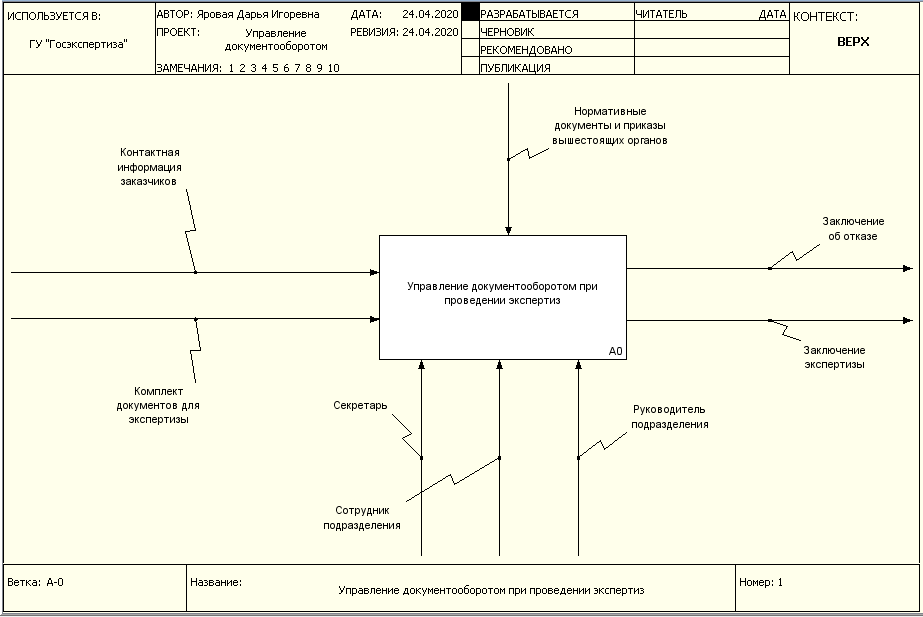
Рисунок 3. Контекстная диаграмма управления документооборотом
На контекстной диаграмме управления документооборотом при проведении экспертиз входные данные отображаются стрелками с левой стороны функционального блока: контактная информация заказчиков и комплект документов для экспертизы. Верхняя сторона блока имеет значение «Управление», которое осуществляется нормативными документами и приказами вышестоящих органов. Правая сторона функционального блока имеет значение «Выход» - выходной информацией является заключение эксперта об отказе от экспертизы или выдача положительного (отрицательного) экспертного заключения. Нижняя сторона блока имеет значение «Механизм», это ресурсы, которые выполняют работу: секретарь канцелярии, руководитель подразделения и сотрудник подразделения.
Следующим этапом анализа в нотации IDEF0 является диаграмма декомпозиции первого уровня [10], представленная на рисунке 4.
Первый уровень декомпозиции представляет шесть блоков: первичная регистрация документов, осуществляемая секретарем; распределение документов на экспертизу, осуществляемое руководителем подразделения; вторичная регистрация документов, проверка комплектности, обработка, осуществляемые сотрудником и согласование заключения экспертизы – осуществляемое сотрудником и руководителем.
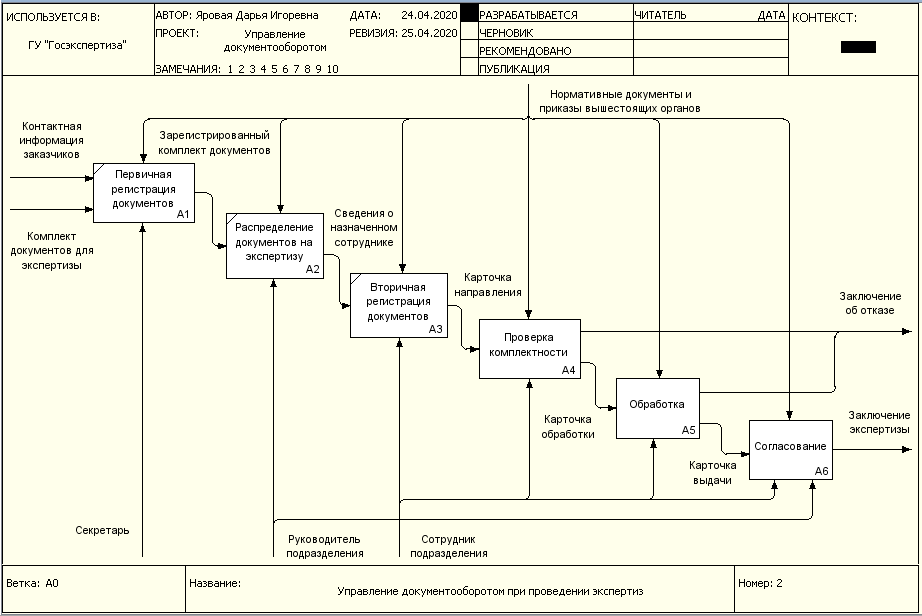
Рисунок 4. Диаграмма декомпозиции первого уровня
В процессе проверки комплектности, обработки и согласования образуется ряд внутренних процессов, поэтому требуется декомпозиция второго уровня, для данных блоков. Декомпозиции второго уровня представлены в Приложении 2. Декомпозиция второго уровня блока «Проверка комплектности» включает три блока: проверка комплекта документов, предварительное рассмотрение и мотивированный отказ.
Сотрудник проверяет комплект документов и при наличии всех документов, необходимых для экспертизы, заполняет карточку обработки и переводит документы в разряд обработки. Если документов не хватает, либо они некорректны, то осуществляется предварительное рассмотрение, по результатам которого выдается заключение об отказе в экспертизе без объяснения причин, либо мотивированный отказ с объяснением причин.
Декомпозиция второго уровня для блока «Обработка» включает два блока: изучение комплекта документов и составление предварительного заключения. Сотрудник тщательно изучает комплект документов и при наличии скрытых недостатков выдает заключение об отказе в экспертизе. При отсутствии недостатков, осуществляется составление предварительного заключения и перевод документов в разряд согласования.
Декомпозиция второго уровня для блока «Обработка» включает три блока: просмотр комплекта документов, проверка предварительного заключения и согласование окончательного заключения. Руководитель подразделения просматривает комплект документов, проверяет предварительное заключение и совместно с сотрудником, выполнявшим экспертизу проводит согласование окончательного заключения экспертизы.
После проведения анализа существующих бизнес–процессов, необходимо охарактеризовать документооборот в ГУ «Госэкспертиза».
1.3 Характеристика документооборота, возникающего при решении задачи
Схема документооборота при проведении экспертизы представлена в Приложении 3. При анализе схемы можно выделить недостатки:
- высокая трудоемкость обработки информации, вследствие бумажного ведения документооборота;
- низкая оперативность, снижающая качество управления процессом проведения экспертизы;
- невысокая достоверность результатов решения задачи из-за дублирования потоков информации (двойная регистрация поступивших документов);
- несовершенство процессов сбора, передачи, обработки, хранения, защиты целостности и секретности информации и процессов выдачи результатов экспертизы конечному пользователю и т.д.
Исходя из описанных недостатков, необходимо осуществить автоматизацию документооборота при проведении экспертиз, что позволит устранить выявленные недостатки:
1. Снижение трудоемкости обработки информации, повышение оперативности и достоверности результатов вследствие однократного заполнения карточки направления в электронном виде, с последующей передачей всех данных на остальные операции.
2. Осуществление защиты целостности и секретности информации вследствие возможности установления различных уровней доступа к данным в электронном виде.
3. Возможность быстрого доступа к любой информации посредством осуществления электронного поиска, а не перебора бумажных документов.
Таким образом, можно сделать вывод о необходимости проектирования информационной системы управления документооборотом.
Следующий этап проектирования: обоснование проектных решений по информационному и программному обеспечению.
1.4 Обоснование проектных решений по информационному обеспечению
Информационное обеспечение включает совокупность единой системы показателей [13]:
- систему классификации и кодирования информации;
- унифицированную систему документации;
- различные информационные массивы (файлы), хранящиеся на ПК и на машинных носителях и имеющие различную степень организации.
Для того чтобы обеспечить эффективный поиск и обработку на компьютере информации, ее необходимо представить в формализованном виде. Для этого ее нужно упорядочить (классифицировать) и формализовать (закодировать) с использованием классификатора.
Классификатор – это документ, с помощью которого осуществляется формализованное описание информации в информационной системе, содержащей наименования объектов, наименования классификационных группировок и их кодовые обозначения. По сфере действия выделяют следующие виды классификаторов: международные, общегосударственные (общесистемные), отраслевые и локальные классификаторы [15].
Локальные классификаторы используют в пределах отдельных организаций, следовательно, в ИС для ГУ «Госэкспертиза» должны использоваться локальные классификаторы. Все заказанные экспертизы будут классифицироваться по коду сотрудника, при вводе нового сотрудника, ему автоматически присваивается код, по которому затем идентифицируются все документы с которыми он работал.
В условиях автоматизации важное значение придается унификации документации, устанавливающей единые требования к содержанию и построению документов. Документы могут быть унифицированными и локальными. В курсовой работе использованы локальные документы: «Карточка корреспондента», «Карточка направления», «Карточка обработки», «Карточка готовности» и «Архивная карточка». Информационные файлы формируются на основе исходной информации, содержащейся в вышеуказанных первичных документах.
Третий показатель ИО: информационная база данных с реляционной моделью логической структуры, которая позволяет оперативно формировать и изменять связи между таблицами при создании запросов к базе данных. Также архитектура формирования связей более эффективна, а время реализации запроса в реляционной модели выше, чем в других моделях.
В системе автоматизации ввод информации производится вручную, но не письменно, а с клавиатуры, что ускоряет ввод, кроме того используются экранные формы, не требующих от пользователя специальных знаний в области программного обеспечения и обработки данных. Программа упрощает технологический процесс, тем, что позволяет автоматизировать ввод и контроль данных, их хранение, поиск и обработку.
Все данные, внесенные в одну форму, в процессе работы, отображаются по мере необходимости в других формах. Использование справочников позволяет ускорить работу по заполнению форм, т.к. требуется только выбрать готовую строку данных и не нужно их набирать.
Программа позволяет один раз заполнить карточку назначения и затем практически все данные передаются в следующие карточки, а после составления заключения – в архив. В архиве можно найти нужную запись по коду документа (коду сотрудника) или фамилии руководителя подразделения. Можно вывести отчет по рассмотренным заявкам.
1.5 Обоснование проектных решений по программному обеспечению
Программное обеспечение включает в себя две составляющих: системное программное обеспечение и прикладное ПО. ГУ «Госэкспертиза» это государственное учреждение, которое подчиняется инструкциям Республики Казахстан, и не имеет возможности выбора ПО. В качестве системного ПО используется уже установленная на компьютер эксперта: операционная система Windows 7 SP 1 Профессиональная 32-bit. В качестве прикладного ПО используется установленный Microsoft Office, включающий в свой состав СУБД Microsoft Access (для организации базы данных). В качестве антивируса используется: ESET NOD32 Antivirus 4.2.76.1, данное ПО закуплено для всего учреждения.
Но имеется возможность выбрать среду программирования, хотя и с ограничениями – один из основных критериев – снижение расходов на разработку, что достигается выбором открытого (бесплатного) и широко распространенного ПО, позволяющего легко найти специалистов для недорогой разработки. Поэтому в качестве среды программирования выбрана интегрированная среда быстрой разработки приложений: Embarcadero RAD Studio XE8 фирмы Embarcadero Technologies, работающая под Microsoft Windows. С помощью RAD Studio разработчики на Delphi/Object Pascal и C++ смогут расширять функционал существующих Windows VCL приложений и создавать инновационные решения для мобильных и облачных платформ, а также для Internet of Things [4].
Embarcadero RAD Studio XE8 – это мощная визуальная среда программирования, в состав которой входит одновременно несколько программных оболочек таких, как: C++ Builder XE8, Delphi XE8, HTML5 Builder, InreBase. В последнюю версию RAD Studio Architect встроены самые последние версии программных оболочек для разработки качественных приложений. Среда разработки приложений rad studio поддерживает такие языки программирования: С, C++, Delphi. Системные требования:
- 1 GB RAM (рекомендуется 2 GB+);
- 3–9 GB свободного пространства на жестком диске в зависимости от редакции и конфигурации;
- GPU с поддержкой DirectX 9.0 или лучше (Pixel Shader Level 2);
- разрешение 1024x768 или более высокое;
- Intel® Pentium® или совместимый, минимум 1.6 GHz;
- мышь или другое указывающее устройство.
- операционная система: Windows 7, 8 (32 и 64 разрядная), Windows Server® 2008 (32 и 64 разрядная) [4].
RAD Studio XE8 поддерживает несколько языков программирования, сравним два основных языка по их качествам (см. таблицу 1).
Таблица 1. Результаты сравнения языков программирования
|
№ |
Функция |
Коэффициент относительной важности, % |
Язык программирования |
|
|
Delphi XE8 |
C++ Builder XE8 |
|||
|
1 |
Стоимость |
13,7 |
+ |
+ |
|
2 |
Простота сопровождения |
13,2 |
+ |
- |
|
3 |
Временные затраты на разработку |
14,8 |
+ |
- |
|
4 |
Быстродействие |
15 |
+ |
+ |
|
5 |
Удобный дизайн |
14 |
+ |
+ |
|
6 |
Мощность пакета |
13,8 |
+ |
+ |
|
7 |
Возможности языка |
15,5 |
+ |
+ |
|
8 |
Итого |
100 |
100 |
72 |
Учитывая все вышесказанное и результаты анализа экспертным оцениванием можно сделать выбор среды программной разработки в пользу Delphi XE8, который обеспечивает чрезвычайно высокую производительность и удобство использования. Программы, написанные в Delphi, занимают небольшой объем динамической памяти в процессе работы, само приложение занимает совсем немного места в жесткой памяти. Исполнительные файлы Delphi совместимы с Microsoft Windows, достаточно скопировать программу на жесткий диск и запустить исполняемый файл, обычно это – Project1.exe [3].
Таким образом, в первой главе курсовой работы проведен анализ и выбор комплекса задач автоматизации, осуществлена характеристика существующих бизнес–процессов, характеристика документооборота, возникающего при решении задачи, выполнено обоснование проектных решений по информационному и программному обеспечению разработки информационной системы по управлению документооборотом в ГУ «Госэкспертиза». На основании анализа принято решение о необходимости и своевременности проектирования автоматизированной системы «Управление документооборотом» на базе СУБД Microsoft Access и Delphi XE8.
2 Глава. Проектная часть
2.1 Информационная модель и её описание
Информационная модель представляет собой схему, отражающую преобразование информационных реквизитов от источников информации до её получателей, т.е. процесс обработки информации в проектируемой ИС [17]. Схема информационной модели представлена в Приложении 4.
Информационная модель включает 7 таблиц. Три таблицы являются справочниками: «Сотрудник», «Кому_Направлено», «Корреспондент». Основные таблицы: «Документ_Готов», «Документ_Обработка», «Документ_Поступ» и «Архив».
Функционирование ИС осуществляется следующим образом:
- После получения нового комплекта документов на экспертизу, сотрудник в форме «Корреспондент» (справочник «Корреспондент») заполняет данные на нового заказчика экспертизы и оформляет карточку в форме «Карточка направления» (таблица «Документ_Поступ»).
- Проверяет комплектность документов и в случае полной комплектности передает документы на обработку, посредством проставления метки: данные из карточки направления поступают в карточку обработки – экранная форма «Обработка» (таблица «Документ_Обработка»).
- В процессе обработки составляется предварительное заключение и отправляется на согласование. В процессе согласования возможно изменение текста заключения и дополнительная проверка документации.
- Когда заключение согласовано, посредством проставления метки: данные из карточки обработки поступают в карточку выдачи – экранная форма «К выдаче» (таблица «Документ_Готов»).
- После выдачи готовой экспертизы заказчику, в форме проставляется метка в поле «Выдан»: данные из карточки выдачи поступают в карточку архива – экранная форма «Архив» (таблица «Архив»).
Имеется возможность распечатки отчетов в бумажном варианте.
2.2 Характеристика нормативно-справочной, входной и оперативной информации
После разработки информационной модели – следующий этап – характеристика нормативно-справочной, входной и оперативной информации [20]. Рассмотрим формы справочников. Они построены по общему признаку: состоят из таблицы и блока навигации. В блоке навигации используются стандартные кнопки управления.
На рисунке 5 представлен внешний вид справочников «Сотрудники» и «Направлено». Таблицы обоих справочников состоят из двух полей: код и ФИО сотрудника или руководителя подразделения ГУ.

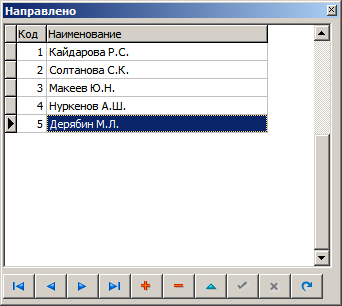
Рисунок 5. Справочники «Сотрудники» и «Направлено»
На рисунке 6 представлен внешний вид справочника «Корреспондент», содержащего данные на заказчика экспертизы. В таблице содержится 7 полей, некоторые записи могут повторяться, например ФИО человека подписавшего договор и исполнителя от заказчика.
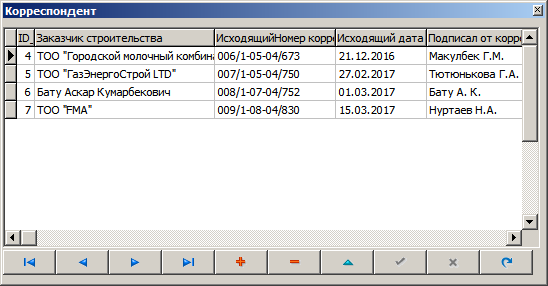
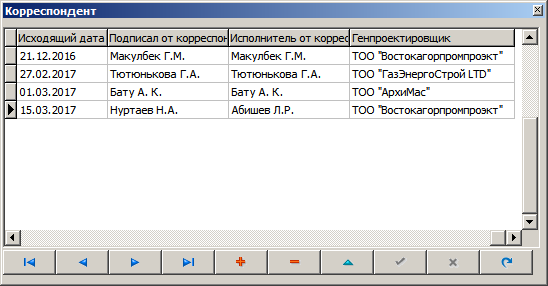
Рисунок 6. Справочник «Корреспондент»
В качестве входной информации частично служит справочник «Корреспондент», если заказчик в первый раз заказывает экспертизу. В этом случае, контактные данные заказчика вносятся в форму «Корреспондент», которая при последующей работе с данным заказчиком будет являться справочником. И основной источник входной информации – это форма «Карточка направления» (таблица «Документ_Поступ»), в которую вносятся все данные о документах для экспертизы.
В качестве оперативной информации служат данные о полной комплектности документов на экспертизу, о готовности заключения, о выдаче экспертного заключения заказчику и др. Эта информация по мере необходимости заносится в соответствующие поля экранных форм.
2.3 Характеристика результатной информации
В данной курсовой работе результативной информацией является таблица «Архив» (экранная форма «Архив»), в которой размещены данные обо всех законченных и выданных экспертизах и два отчета: отчет о готовности заключения экспертизы и печатная форма таблицы «Архив».
Форма «Архив» предназначена для хранения данных о всех выданных экспертизах (см. рисунок 7). Форма содержит меню, с кнопкой «Отчет», таблицу со всеми данными экспертиз и поле для ввода данных по поиску. Форма содержит таблицу из 23 полей, поля таблицы формы соответствуют полям таблицы базы данных «Архив».
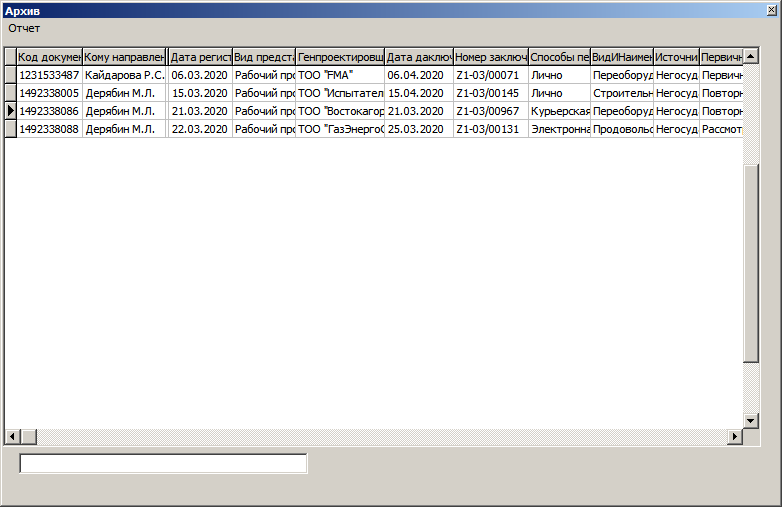
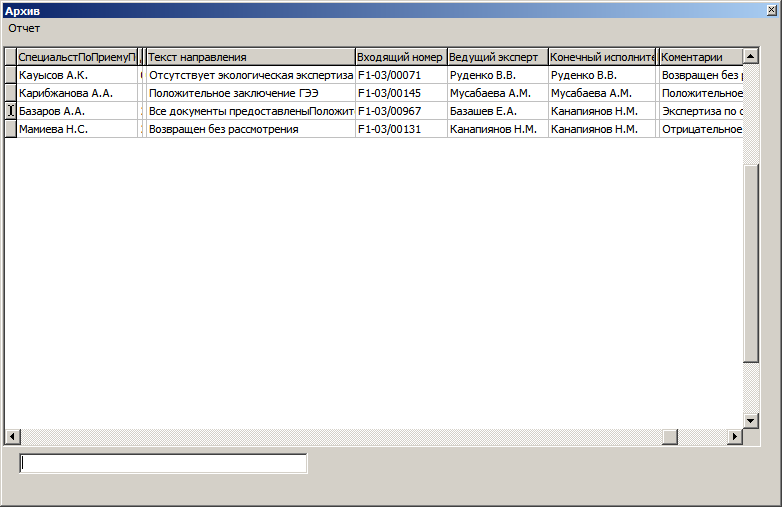
Рисунок 7. Форма «Архив»
Из формы «К выдаче» можно вывести печатную форму отчета о готовности заключения экспертизы, нажав кнопку «Отчет» (см. рисунок 8).
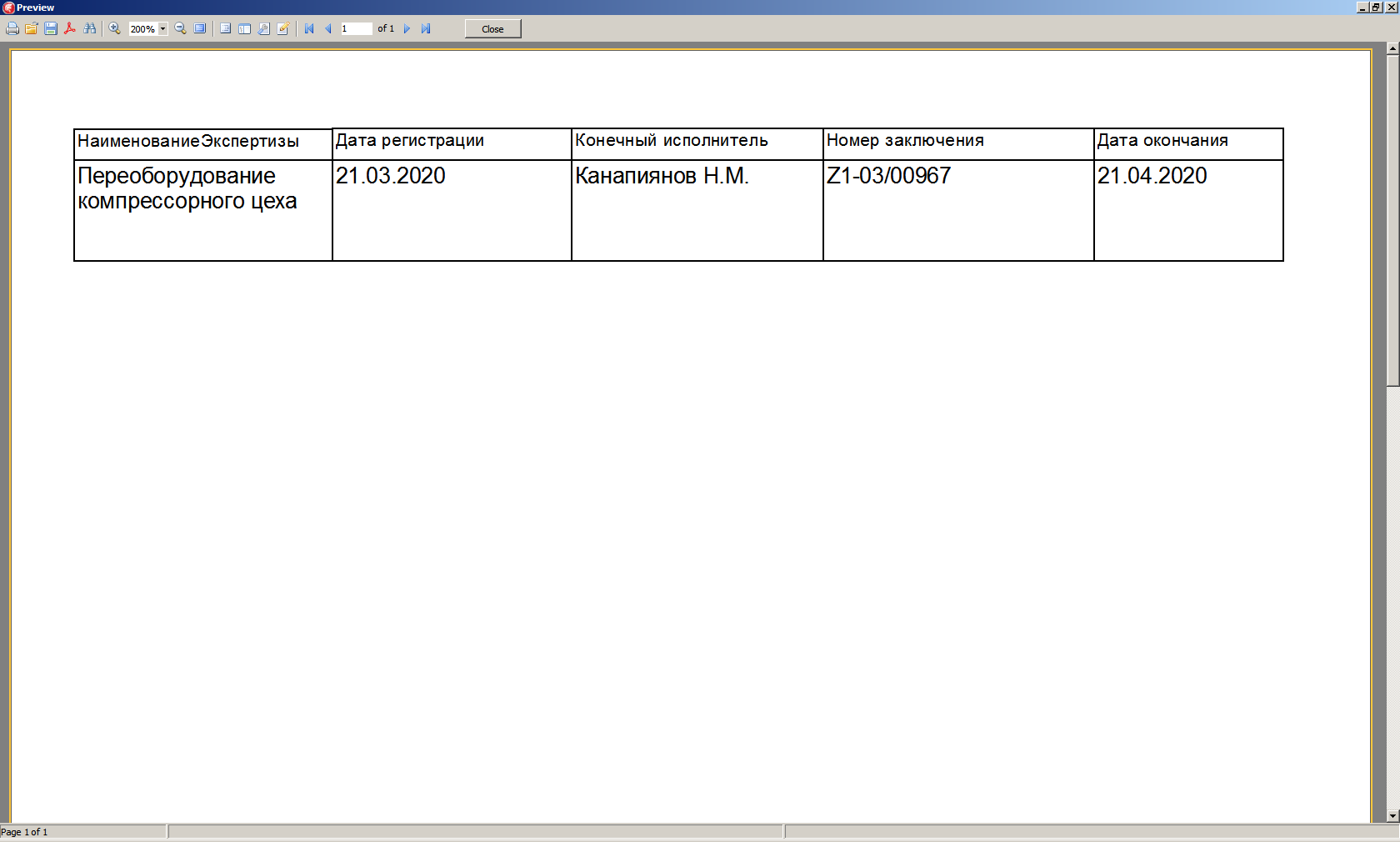
Рисунок 8. Форма «Отчет»
Отчет содержит только основные данные: Наименование экспертизы; Дату регистрации заявки на экспертизу; ФИО конечного исполнителя, т.к. в процессе подготовки заключения, исполнитель может поменяться; Номер заключения и Дату готовности заключения.
2.4 Общие положения (дерево функций и сценарий диалога)
Следующий этап проектирования – это составление дерева функций системы автоматизации документооборота и разработка сценария диалогов.
На рисунке 9 представлено дерево функций системы автоматизации документооборота в ГУ «Госэкспертиза».
Функции системы автоматизации документооборота
Вход в систему
Архив
Регистрация
Главная форма
Документы
Справочники
Выбор сотрудника
Прием документов
Документы на обработке
Готовые к выдаче
Карточка направления
Добавить
новый
Выбрать для редактирования
Заполнение вкладок формы
Редактирование вкладок формы
Отправка на обработку
Карточка
обработки
Текущий документ
Выбрать для редактирования
Редактирование вкладок формы
Редактирование вкладок формы
Отправка на выдачу
Карточка
выдачи
Текущий документ
Выбрать для редактирования
Редактирование вкладок формы
Редактирование вкладок формы
Отправка
в архив
Корреспондент
Направлено
Сотрудники
Исполнитель
Отчет
Рисунок 9. Дерево функций системы
Сценарий диалогов можно описать двумя способами: в виде схемы работы системы или в виде таблицы [20]. Для корректного представления работы диалогов, наиболее удобной является графическая форма алгоритма, в которой можно представить взаимосвязи модулей. Можно выделить основной диалог, диалог справочников и диалог архива.
Основной диалог начинается со входа в систему, после ввода логина и пароля, открывается главная форма со списком сотрудников, из которой можно попасть в формы документов, справочников и архив. Диалог представлен в Приложении 5. Затем диалог распадается на диалоги отдельных форм. Диалог формы Карточка направления позволяет заполнить новую карточку или редактировать карточку заполненную ранее, но не отправленную на обработку, обычно из-за отсутствия необходимых документов. Если все документы для проведения экспертизы в наличии, то заполненная карточка передается в диалог формы: Обработка. На этапе обработки проводится экспертиза всех представленных документов, при необходимости вносятся изменения и составляется проект заключения. Если все готово, то карточка передается в диалог формы: К выдаче. После выдачи готового заключения экспертизы, карточка сдается в архив и выдается печатная форма карточки.
Диалог справочников относится ко всем четырем справочникам системы – Корреспондент (заказчик), Сотрудники (работники ГУ), Направлено (обычно начальнику подразделения), Исполнитель (назначается начальником подразделения). Формы справочников во много похожи и выполняют функции просмотра записей, добавления, редактирования и удаления записей (см. Приложение 6).
Диалог архива представляет диалог формы: Архив, которая позволяет просматривать список уже выполненных экспертиз, находить нужную экспертизу по фамилии исполнителя или коду документа и выводить печатную форму карточки заказа экспертизы (см. Приложение 7).
2.5 Характеристика базы данных
Проектирование базы данных начинается с разработки концептуальной модели базы данных – это модель предметной области, не ориентированной на определенную СУБД, она отражает предметную область в виде совокупности информационных объектов и их структурных связей [8]. В качестве информационных объектов базы данных проекта автоматизации можно выделить следующие сущности: «Заказчик», «Руководитель», «Сотрудник», «Документы». Данные сущности представлены на схеме концептуальной модели данных в соответствии с рисунком 10.
Сотрудник
Заказчик
Заказывает
Руководитель
Назначает
Оформляет
Поступают
Прием
Обработка
Готовые
Хранение
Документы
Рисунок 10. Схема концептуальной модели базы данных
Проанализируем связи между сущностями: «Заказчик» заказывает одну экспертизу на один объект одному подразделению с одним руководителем (связь: «один к одному»). «Руководитель» назначает одного «Сотрудника» на одну экспертизу (связь: «один к одному»). «Сотрудник» может одновременно проводить несколько экспертиз (связь: «один ко многим»), на разных этапах готовности. Готовое заключение (положительное или отрицательное) поступает к заказчику и передается на хранение.
На основе концептуальной модели строится логическая модель, т.е. создание схемы базы данных на основе реляционной модели данных. Для реляционной модели данных логическая модель – это набор схем отношений с указанием первичных ключей и «связей» между отношениями, представляющих собой внешние ключи [11].
Реляционная база данных построена на таблицах, поэтому разработку логической модели можно начать с разработки таблиц. При этом названия некоторых сущностей были уточнены: «Заказчик» в терминологии учреждения называется «Корреспондент»; сущность «Руководитель» была преобразована в «Кому_Направлено» – это может быть как фамилия руководителя, так и название подразделения; сущность «Хранение» – переименована в «Архив». Многие формы программы будут работать напрямую с таблицами, в таблицах связанных с документооборотом много специфических названий, поэтому принято решение называть поля на русском языке для удобства определения принадлежности поля.
Система автоматизации делопроизводства в документооборота в ГУ «Госэкспертиза» выполнена на базе СУБД Microsoft Office Access.
База данных содержит 7 таблиц, 6 запросов и 3 макроса. Три таблицы являются справочниками: «Сотрудник», «Кому_Направлено», «Корреспондент». Основные таблицы: «Документ_Готов», «Документ_Обработка», «Документ_Поступ» и «Архив». Структура таблиц и атрибутный состав приводятся в таблицах 2 – 8. Ключевое поле в таблицах обозначается знаком звездочки «*», имя поля и идентификатор поля объединены, т.к. поля названы на русском языке.
Таблица «Сотрудник» (см. таблицу 2) предназначена для хранения списка сотрудников учреждения. Поле «Код_Сотрудника» является ключевым, совпадения не допускаются. При вводе нового сотрудника, ему автоматически присваивается код, по которому затем идентифицируются все документы с которыми он работал. Поле «ФИО_Сотрудника» содержит фамилию и инициалы сотрудника.
Таблица 2. Структура таблицы «Сотрудник»
|
№ |
Имя поля |
Размер поля |
Тип данных |
|
1 |
Код_Сотрудника* |
Длинное целое |
Счетчик |
|
2 |
ФИО_Сотрудника |
150 |
Текстовый |
Таблица «Кому_Направлено» (см. таблицу 3) предназначена для хранения списка руководителей учреждения. Поле «Код» является ключевым, совпадения не допускаются. При вводе новой записи, ей автоматически присваивается код, по которому затем идентифицируются все руководители. Поле «Наименование» содержит фамилию, инициалы руководителя и при необходимости – название подразделения.
Таблица 3. Структура таблицы «Кому_Направлено»
|
№ |
Имя поля |
Размер поля |
Тип данных |
|
1 |
Код* |
Длинное целое |
Счетчик |
|
2 |
Наименование |
255 |
Текстовый |
Таблица «Корреспондент» (см. таблицу 4) предназначена для хранения списка заказчиков экспертизы (корреспондентов). Поле «ID_Корреспондент» является ключевым, совпадения не допускаются. При вводе новой записи, ей автоматически присваивается код, по которому идентифицируются все заказчики. Поле «Заказчик_Строительства» содержит название организации, фамилию заказчика экспертизы. Поле «Исходящий_Номер_Корреспондента» содержит номер, который присваивается объекту экспертизы. Поле «Исходящий_Дата_Корреспондента» содержит дату подачи заявки на экспертизу. Поле «Подписал_От_Корреспондента» предназначено для ввода фамилии руководителя объекта или ответственного за подачу заявки. Поле «Исполнитель_От_Корреспондента» содержит фамилию ответственного за подачу заявки. Поле «Генпроектировщик» содержит название организации разработавшей проект строительства или реконструкции.
Таблица 4. Структура таблицы «Корреспондент»
|
№ |
Имя поля |
Размер поля |
Тип данных |
|
1 |
ID_Корреспондент* |
Длинное целое |
Счетчик |
|
2 |
Заказчик_Строительства |
255 |
Текстовый |
|
3 |
Исходящий_Номер_Корреспондента |
255 |
Текстовый |
|
4 |
Исходящий_Дата_Корреспондента |
255 |
Текстовый |
|
5 |
Подписал_От_Корреспондента |
255 |
Текстовый |
|
6 |
Исполнитель_От_Корреспондента |
255 |
Текстовый |
|
7 |
Генпроектировщик |
255 |
Текстовый |
Таблица «Документ_Поступ» (см. таблицу 5) предназначена для ввода и хранения данных на поступившую экспертизу. Поле «Код_Документа» является подстановочным, и заполняется из поля «Код_Сотрудника» таблицы «Сотрудники». Поле «Отправить_На_Обработку» является логическим: «Истина/Ложь» и соответствует флажку на форме «Карточка поступления». Остальные поля соответствуют своим названиям и заполняются вводом данных через форму «Карточка поступления».
Таблица 5. Структура таблицы «Документ_Поступ»
|
№ |
Имя поля |
Размер поля |
Тип данных |
|
1 |
Код_Документа |
Длинное целое |
Числовой |
|
2 |
Кому_Направлен |
255 |
Текстовый |
|
3 |
Входящий_Номер |
255 |
Текстовый |
|
4 |
Дата_Регистрации |
Краткая форма |
Дата/Время |
|
5 |
Вид_Представленной_Документации |
255 |
Текстовый |
|
6 |
Конечный_Исполнитель |
255 |
Текстовый |
|
7 |
Коррес_Генпроектировщик |
255 |
Текстовый |
|
8 |
Заказчик_Строительства |
255 |
Текстовый |
|
9 |
Исходящий номер |
Длинное целое |
Числовой |
|
10 |
Дата_Заключения |
Краткая форма |
Дата/Время |
|
11 |
Номер_Заключения |
255 |
Текстовый |
|
12 |
Способы_Передачи_Информации |
255 |
Текстовый |
|
13 |
Вид_И_Наименование_Объекта_Экспер |
255 |
Текстовый |
|
14 |
Источник_Финансирования |
255 |
Текстовый |
|
15 |
Первичность_Представления |
255 |
Текстовый |
|
16 |
Отправить_На_Обработку |
Истина/Ложь |
Логический |
|
17 |
Место_Проведения_Экспертизы |
255 |
Текстовый |
|
18 |
Специальст_По_Приему_ПСД |
255 |
Текстовый |
|
19 |
Дата_Начала_Договора |
Краткая форма |
Дата/Время |
|
20 |
Дата_Окончания_Договора |
Краткая форма |
Дата/Время |
|
21 |
Текст_Направления |
255 |
Текстовый |
|
22 |
Ведущий_Эксперт |
255 |
Текстовый |
Таблица «Документ_Обработка» (см. таблицу 6) предназначена для ввода и хранения данных на обрабатываемую экспертизу. Поле «Код_Документа» является подстановочным, и заполняется из поля «Код_Сотрудника» таблицы «Сотрудники». Поле «Отправить_На_Выдачу» является логическим: «Истина/Ложь» и соответствует флажку на форме «Обработка». Остальные поля соответствуют своим названиям и заполняются автоматически переносом данных из таблицы «Документ_Поступ» или редактированием данных через форму «Обработка».
Таблица 6. Структура таблицы «Документ_Обработка»
|
№ |
Имя поля |
Размер поля |
Тип данных |
|
1 |
Код_Документа |
Длинное целое |
Числовой |
|
2 |
Кому_Направлен |
255 |
Текстовый |
|
3 |
Отправить_НаВыдачу |
Истина/Ложь |
Логический |
|
4 |
Дата_Регистрации |
Краткая форма |
Дата/Время |
|
5 |
Вид_Представленной_Документации |
255 |
Текстовый |
|
6 |
Коррес_Генпроектировщик |
255 |
Текстовый |
|
7 |
Заказчик_Строительства |
255 |
Текстовый |
|
8 |
Дата_Заключения |
Краткая форма |
Дата/Время |
|
9 |
Номер_Заключения |
255 |
Текстовый |
|
10 |
Способы_Передачи_Информации |
255 |
Текстовый |
|
11 |
Вид_И_Наименование_Объекта_Экспер |
255 |
Текстовый |
|
12 |
Источник_Финансирования |
255 |
Текстовый |
|
13 |
Первичность_Представления |
255 |
Текстовый |
|
14 |
Место_Проведения_Экспертизы |
255 |
Текстовый |
|
15 |
Специальст_По_Приему_ПСД |
255 |
Текстовый |
|
16 |
Дата_Начала_Договора |
Краткая форма |
Дата/Время |
|
17 |
Дата_Окончания_Договора |
Краткая форма |
Дата/Время |
|
18 |
Текст_Направления |
255 |
Текстовый |
|
19 |
Входящий_Номер |
255 |
Текстовый |
|
20 |
Ведущий_Эксперт |
255 |
Текстовый |
|
21 |
Конечный_Исполнитель |
255 |
Текстовый |
Таблица «Документ_Готов» (см. таблицу 7) предназначена для ввода и хранения данных на выдаваемую экспертизу. Поле «Код_Документа» является подстановочным, и заполняется из поля «Код_Сотрудника» таблицы «Сотрудники». Логическое поле «Отправить_В_Архив» соответствует флажку на форме «К выдаче». Остальные поля соответствуют своим названиям и заполняются автоматически переносом данных из таблицы «Документ_Обработка» или редактированием в форме «К выдаче».
Таблица 7. Структура таблицы «Документ_Готов»
|
№ |
Имя поля |
Размер поля |
Тип данных |
|
1 |
Код_Документа |
Длинное целое |
Числовой |
|
2 |
Кому_Направлен |
255 |
Текстовый |
|
3 |
Отправить_В_Архив |
Истина/Ложь |
Логический |
|
4 |
Дата_Регистрации |
Краткая форма |
Дата/Время |
|
5 |
Вид_Представленной_Документации |
255 |
Текстовый |
|
6 |
Коррес_Генпроектировщик |
255 |
Текстовый |
|
7 |
Заказчик_Строительства |
255 |
Текстовый |
|
8 |
Дата_Заключения |
Краткая форма |
Дата/Время |
|
9 |
Номер_Заключения |
255 |
Текстовый |
|
10 |
Способы_Передачи_Информации |
255 |
Текстовый |
|
11 |
Вид_И_Наименование_Объекта_Экспер |
255 |
Текстовый |
Продолжение таблицы 7
|
№ |
Имя поля |
Размер поля |
Тип данных |
|
12 |
Источник_Финансирования |
255 |
Текстовый |
|
13 |
Первичность_Представления |
255 |
Текстовый |
|
14 |
Место_Проведения_Экспертизы |
255 |
Текстовый |
|
15 |
Специальст_По_Приему_ПСД |
255 |
Текстовый |
|
16 |
Дата_Начала_Договора |
Краткая форма |
Дата/Время |
|
17 |
Дата_Окончания_Договора |
Краткая форма |
Дата/Время |
|
18 |
Текст_Направления |
255 |
Текстовый |
|
19 |
Входящий_Номер |
255 |
Текстовый |
|
20 |
Ведущий_Эксперт |
255 |
Текстовый |
|
21 |
Конечный_Исполнитель |
255 |
Текстовый |
|
22 |
Коментарии |
255 |
Текстовый |
Таблица «Архив» (см. таблицу 8) предназначена для ввода и хранения данных обо всех выданных экспертизах. Поле «Код_Документа» является подстановочным, и заполняется из поля «Код_Сотрудника» таблицы «Сотрудники». Остальные поля соответствуют своим названиям и заполняются автоматически переносом данных из таблицы «Документ_Готов». Документы в архиве редактированию не подлежат.
Таблица 8. Структура таблицы «Архив»
|
№ |
Имя поля |
Размер поля |
Тип данных |
|
1 |
Код_Документа |
Длинное целое |
Числовой |
|
2 |
Кому_Направлен |
255 |
Текстовый |
|
3 |
Результат_Обработки |
255 |
Текстовый |
|
4 |
Дата_Регистрации |
Краткая форма |
Дата/Время |
|
5 |
Вид_Представленной_Документации |
255 |
Текстовый |
|
6 |
Коррес_Генпроектировщик |
255 |
Текстовый |
|
7 |
Заказчик_Строительства |
255 |
Текстовый |
|
8 |
Дата_Заключения |
Краткая форма |
Дата/Время |
|
9 |
Номер_Заключения |
255 |
Текстовый |
|
10 |
Способы_Передачи_Информации |
255 |
Текстовый |
|
11 |
Вид_И_Наименование_Объекта_Экспер |
255 |
Текстовый |
|
12 |
Источник_Финансирования |
255 |
Текстовый |
|
13 |
Первичность_Представления |
255 |
Текстовый |
|
14 |
Место_Проведения_Экспертизы |
255 |
Текстовый |
|
15 |
Специалист_По_Приему_ПСД |
255 |
Текстовый |
|
16 |
Дата_Начала_Договора |
Краткая форма |
Дата/Время |
|
17 |
Дата_Окончания_Договора |
Краткая форма |
Дата/Время |
|
18 |
Текст_Направления |
255 |
Текстовый |
|
19 |
Входящий_Номер |
255 |
Текстовый |
|
20 |
Ведущий_Эксперт |
255 |
Текстовый |
|
21 |
Конечный_Исполнитель |
255 |
Текстовый |
|
22 |
Исходящий_Номер |
255 |
Текстовый |
|
23 |
Комментарии |
255 |
Текстовый |
Кроме таблиц база данных содержит 6 запросов: «Документ_Поступ Запрос», «Документ_Обработка_Запрос», «Документ_Готов_Запрос» - три запроса на добавление данных; «Документ_Поступ_Запрос1», «Документ Обработка_Запрос1» и «Документ_Готов_Запрос 1» - на удаление данных.
На рисунке 11 представлен пример запроса «Документ_Готов_Запрос» в режиме конструктора. Функция данного запроса добавлять данные из одной таблицы в другую при соблюдении условия «Истина» для поля «Отправить в архив». На рисунке 12 представлен пример запроса «Документ_Готов Запрос1» на удаление данных из таблицы при соблюдении условия «Истина» для поля «Отправить в архив»
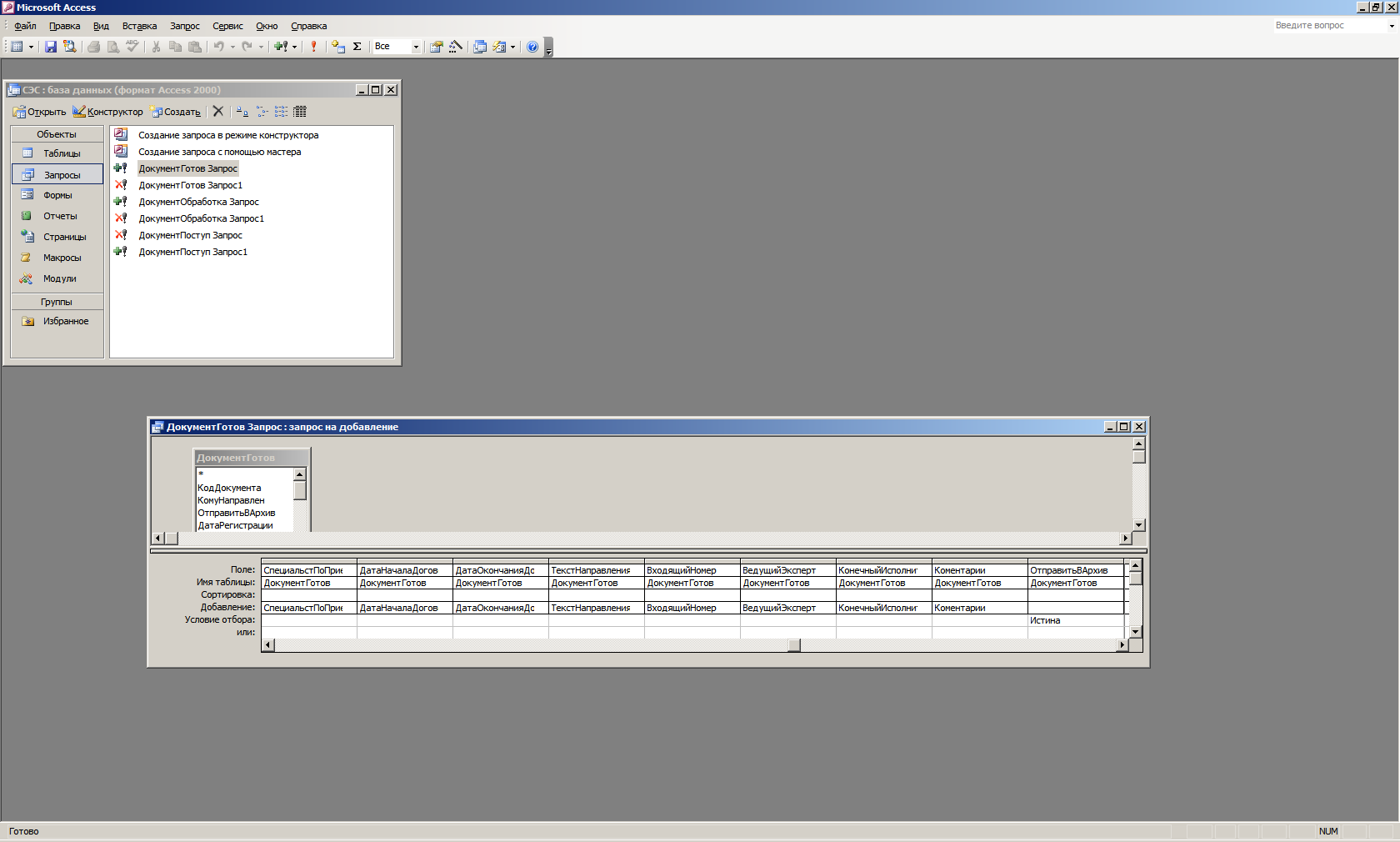
Рисунок 11. Структура запроса «Документ_Готов_Запрос»
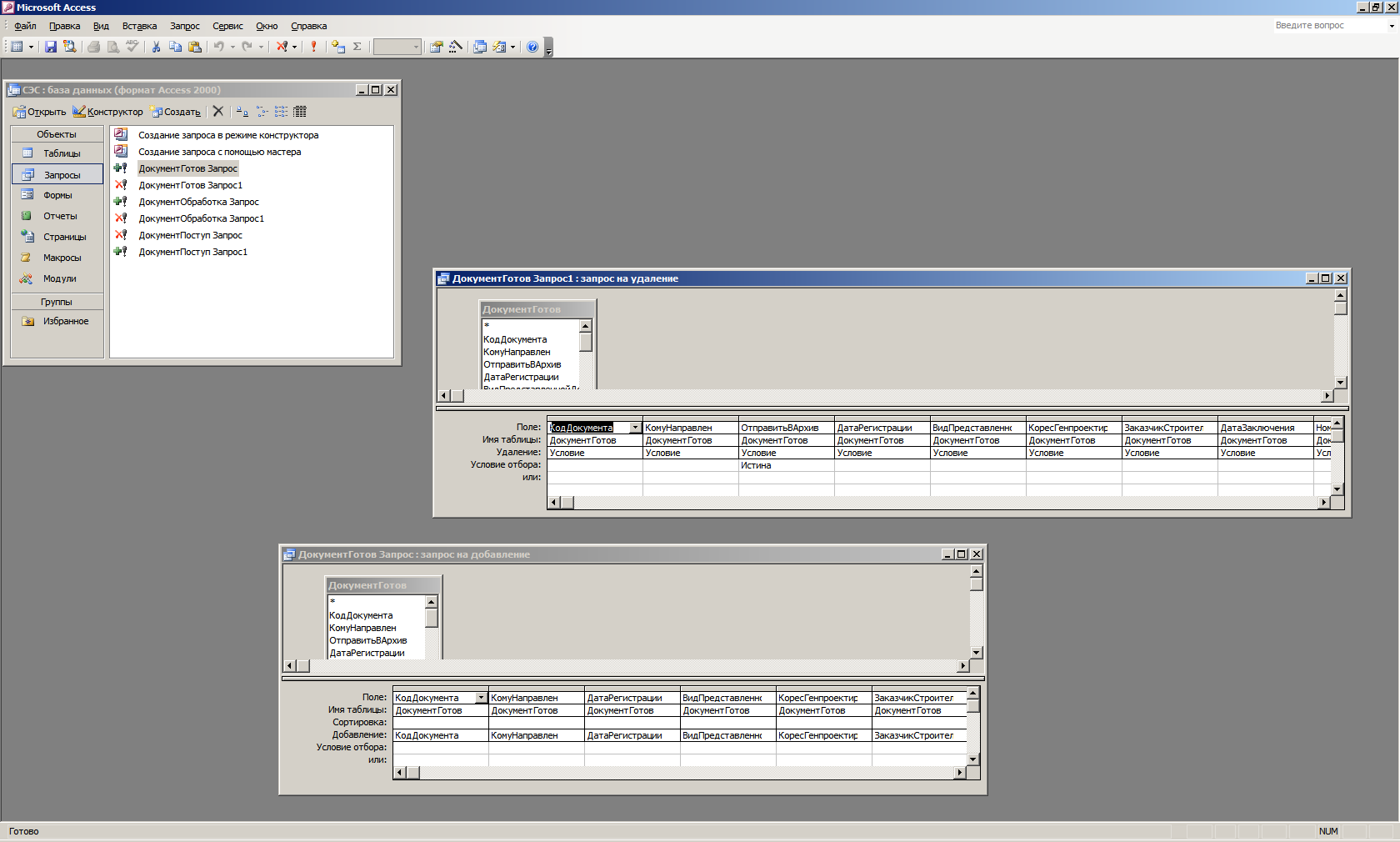
Рисунок 12. Структура запроса «Документ_Готов_Запрос1»
Выполняются данные запросы по команде соответствующего макроса. База данных содержит три макроса: «Post» «Obr» и «Got». Каждый макрос срабатывает на закрытие своей формы. Например, при закрытии формы содержащей таблицу «Документ_Поступ», срабатывает макрос «Post», настроенный на выполнение запроса «Документ_Поступ_Запрос». Запрос срабатывает при условии «Истина», т.е. при наличии флажка на форме «Карточка поступления». По этому запросу все данные из таблицы «Документ_Поступ» передаются в таблицу «Документ_Обработка». Пример макроса «Post» в режиме конструктора представлен на рисунке 13.
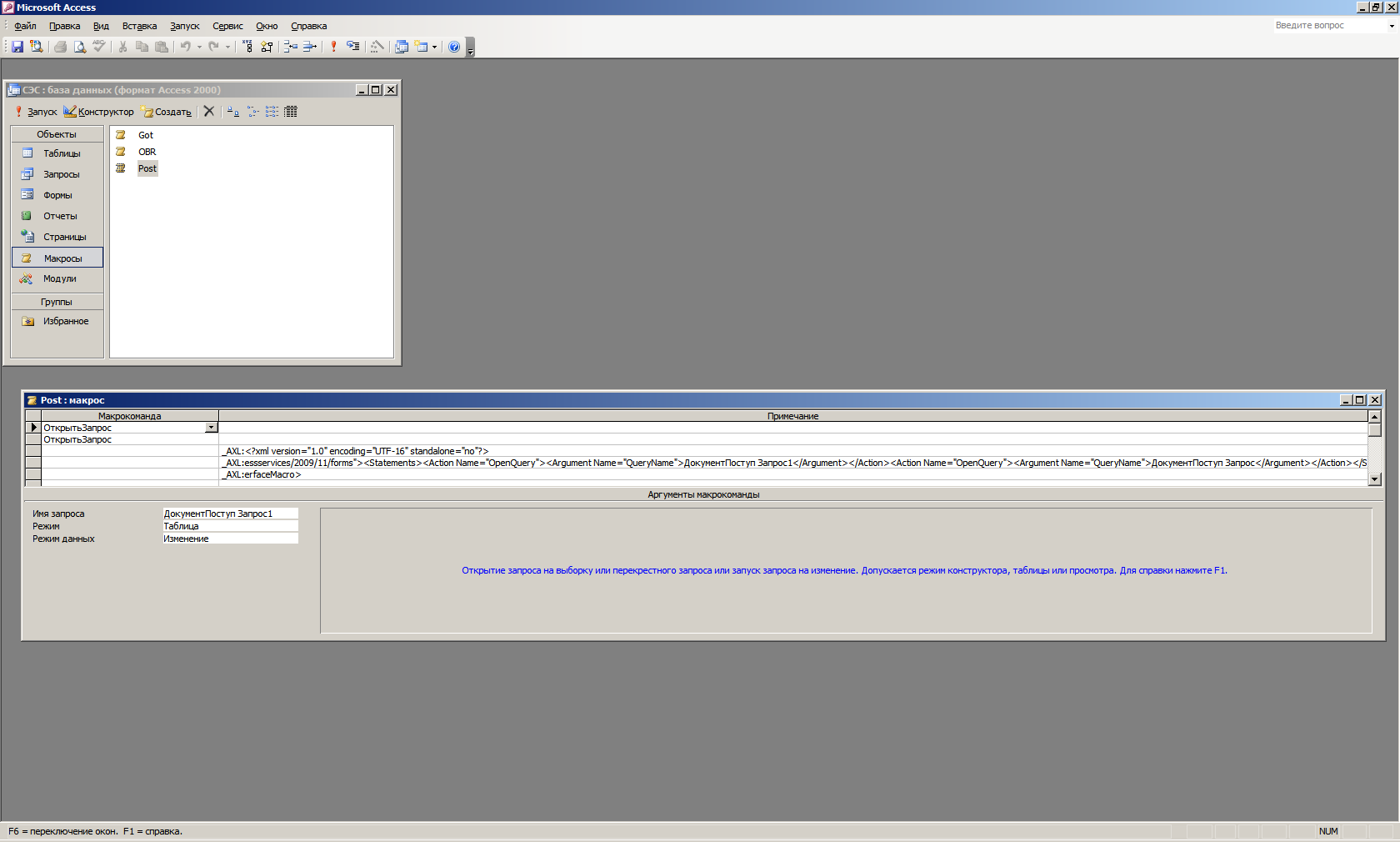
Рисунок 13. Структура макроса «Post»
На основе разработанных таблиц формируем ER модель базы данных, представленную на рисунке 14. Схема базы данных реализованная средствами СУБД Microsoft Office Access представлена в Приложении 8.
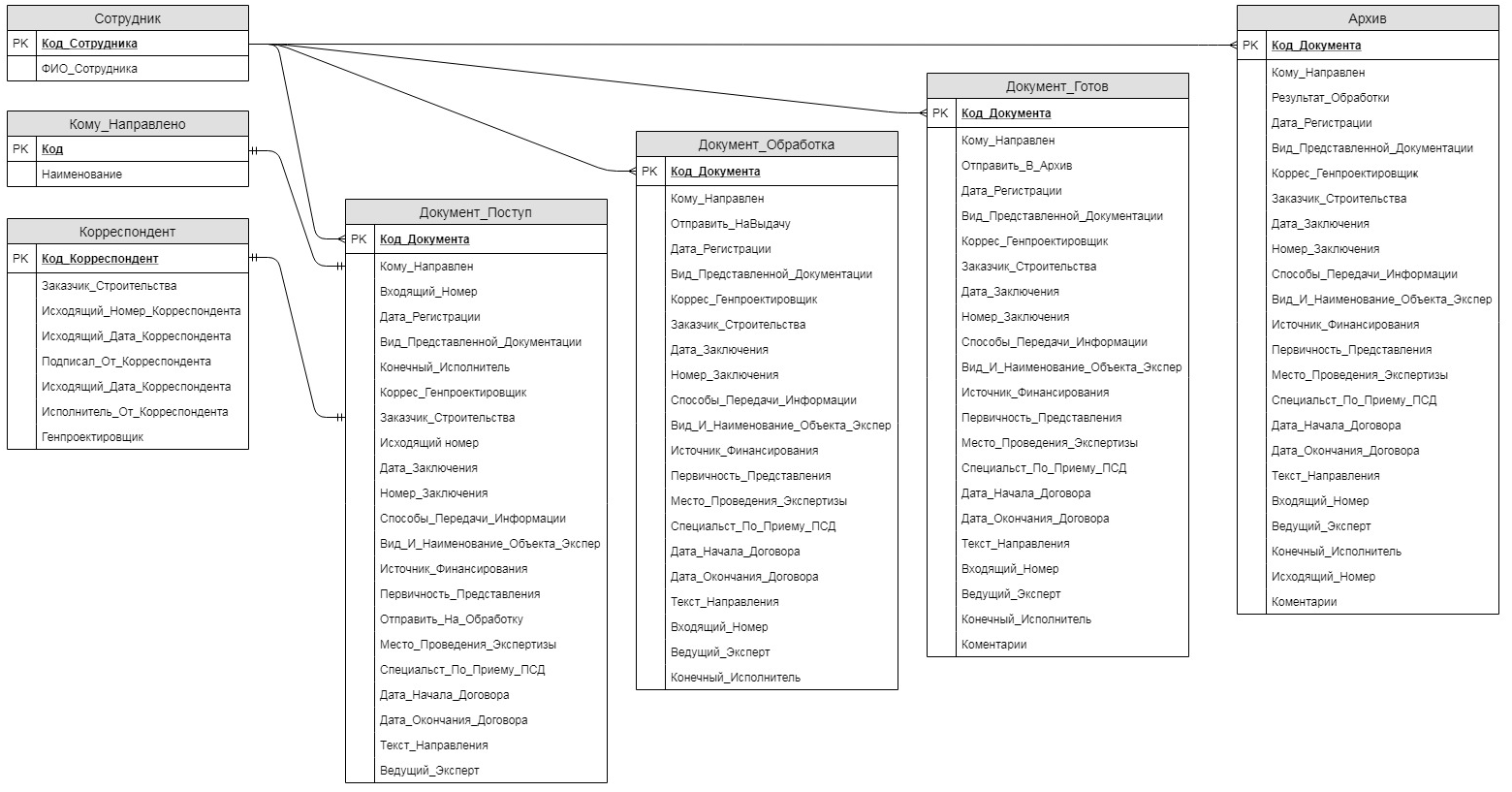
Рисунок 14. ER модель базы данных
2.6 Структурная схема пакета (дерево вызова программных модулей)
Система автоматизации реализована в интегрированной среде быстрой разработки приложений: Embarcadero RAD Studio XE8. В программе автоматизации использовано 18 самостоятельно разработанных модулей. В таблице 9 представлен список модулей программы, соответствующих им формам, модулей связанных с ними и их функциями.
Таблица 9. Описание функций модулей программы
|
Модуль |
Форма |
Связанные модули |
Форма визуальная |
Функции модуля |
|
1 |
2 |
3 |
4 |
5 |
|
Unit1 |
Form1 |
Unit2, Unit3 |
Вход в систему |
Для ввода логина и пароля пользователя и входа в систему |
|
Unit2 |
Form3 |
Unit1 |
Регистрация |
Для регистрации нового пользователя, путем ввода его логина и пароля |
|
Unit3 |
Form3 |
Unit4, Unit5, Unit6, Unit7, Unit8, Unit9, Unit10, Unit18, Data.DB |
Главная форма |
Для отображения списка сотрудников и выбора сотрудника, которому назначена работа по экспертизе; переход в любую другую форму |
|
Unit4 |
Form4 |
System.SysUtils, System.Classes, Data.DB, Data.Win.ADODB |
DM |
Для размещения невизуальных компонент для доступа к данным базы Microsoft Office Access |
|
Unit5 |
Form5 |
Unit4, Unit6, Unit7, Unit8, Unit12, Data.DB |
Карточка направления |
Для заполнения карточки направления |
|
Unit6 |
Form6 |
Unit4, Data.DB |
Корреспондент |
Для ввода данных на заказчиков экспертизы |
|
Unit7 |
Form7 |
Unit4, Data.DB |
Сотрудники |
Для ввода данных на сотрудников ГУ |
|
Unit8 |
Form8 |
Unit4, Data.DB |
Направлено |
Для ввода данных на руководство ГУ |
|
Unit9 |
Form9 |
Unit4, Unit6, Unit7, Unit8, Unit13, Data.DB |
Обработка |
Для отображения данных из карточки направления и их редактирования для дальнейшей работы |
|
Unit10 |
Form10 |
Unit4, Unit6, Unit7, Unit8, Unit9, Unit14, Unit17, Data.DB |
К выдаче |
Для отображения данных из карточки обработки, их редактирования и выдачи заключения |
|
Unit11 |
Form11 |
Unit4, Data.DB |
Исполнитель |
Для ввода данных на сотрудников назначенных исполнителями экспертизы |
|
Unit12 |
Form12 |
Unit4, Unit5, Data.DB |
Подготовка к проверке |
Для отображения данных из карточки направления, не переданных на обработку по различным причинам, в основном отсутствия документов для экспертизы |
Продолжение таблицы 9
|
1 |
2 |
3 |
4 |
5 |
|
Unit13 |
Form13 |
Unit4, Unit9, Data.DB |
На обработке |
Для отображения данных из карточки обработки, не переданных на выдачу по различным причинам, в основном отсутствия полного комплекта документов |
|
Unit14 |
Form14 |
Unit4, Unit16, Data.DB |
Выдача |
Для отображения данных из карточки выдачи, не переданных на выдачу по различным причинам, в основном неудовлетворительных результатов экспертизы |
|
Unit15 |
Form15 |
Unit3, Unit4, Data.DB |
Выберите сотрудника |
Для отображения списка сотрудников и выбора сотрудника, которому назначена работа по экспертизе |
|
Unit16 |
Form16 |
Unit4 |
Отчет |
Для вывода данных из формы «К выдаче» |
|
Unit17 |
Form17 |
Unit4 |
Отчет |
Для вывода данных из формы «Архив» |
|
Unit18 |
Form18 |
Unit4, Unit7, Data.DB |
Архив |
Для хранения данных о всех выданных экспертизах |
2.7 Описание программных модулей
Все модули системы автоматизации взаимосвязаны между собой. Используя данные из описания функций модулей программы (см. таблицу 9) можно составить дерево вызова программных модулей, которое представлено в Приложении 9.
На данном этапе проектирования рассмотрим блок-схему программного модуля: Unit3 (главная форма). Блок-схема программного модуля Unit3 представлена на рисунке 15.
Кроме обычных процедур открытия нужных форм из главной формы, в данном модуле используется пять процедур обеспечивающих выполнение специальных функций.
Начало
Подключение БД Access
Выбор сотрудника
Меню: Документы
Прием документов
Выбор пункта меню
Документы на обработке
Готовые к выдаче
Выбор меню
Справочники
Документы
Архив
Процедура открытия карточки направления
Процедура открытия карточки «Обработка»
Процедура открытия карточки
«К выдаче»
Выбор справочника
Переход к форме справочника
Переход к форме архива
Процедура открытия архива
Закрытие формы
Переход к форме карточки
Переход к форме карточки
Переход к форме карточки
Процедура закрытия формы
Конец
Рисунок 15. Блок-схема программного модуля Unit3
- Процедура закрытия формы: код данной процедуры обеспечивает полное закрытие программы, включая все открытые формы:
«procedure TForm3.FormClose(Sender: TObject; var Action: TCloseAction);
begin
TerminateProcess(OpenProcess(1, False, GetCurrentProcessID), 0)
end;».
2. Процедура открытия карточки направления: код данной процедуры обеспечивает выполнение запроса к таблице «Документ_Поступ» на отбор документов сотрудника, выделенного в списке сотрудников:
«procedure TForm3.N2Click(Sender: TObject);
begin
DataModule4.Документ.Active:=False;
DataModule4.Документ.Active:=True;
form5.show;
end;».
3. Процедура открытия карточки «Обработка»: код данной процедуры обеспечивает выполнение запроса к таблице «Документ_Обработка» на отбор документов сотрудника, выделенного в списке сотрудников:
«procedure TForm3.N3Click(Sender: TObject);
begin
DataModule4.Обработка.Active:=False;
DataModule4.Обработка.Active:=True;
form9.show;
end;».
4. Процедура открытия карточки «К выдаче»: код данной процедуры обеспечивает выполнение запроса к таблице «Документ_Готов» на отбор документов сотрудника, выделенного в списке сотрудников:
« procedure TForm3.N4Click(Sender: TObject);
begin
DataModule4.выдача.Active:=False;
DataModule4.Выдача.Active:=True;
form10.show;
end;».
5. Процедура открытия архива: код данной процедуры обеспечивает выполнение запроса к таблице «Документ_Готов» на отбор документов с пометкой «Отправить в Архив», чтобы при открытии архива все архивные документы от всех специалистов находились в архиве:
« procedure TForm3.N7Click(Sender: TObject);
begin
DataModule4.Запрос1.Active:=False;
DataModule4.Запрос1.Active:=True;
form18.show;
end;».
Рассмотрим еще одну процедуру, используемую в программных модулях Unit5 (Карточка направления), Unit9 (Обработка) и Unit10 (К выдаче), в соответствующих вариациях, на примере модуля Unit5:
Процедура закрытия карточки:
«procedure TForm5.FormClose(Sender: TObject; var Action: TCloseAction);
var Access: Variant; /присвоение переменной Access – значение Variant
FullProgPath: PChar; /перезапуск приложения
begin
begin
if trim(DBMemo1.text)='' then /проверка заполнения поля «Текст направления»
begin
end / если это поле пустое, то карточка просто закрывается
else /иначе выполняются другие операции
begin
Access := CreateOleObject('Access.Application'); /Перенос данных из таблицы «Направление» в таблицу «Обработка» с условием отбора если стоит галочка в поле
Access.Visible := True; /удаление строки с условием
Access.OpenCurrentDatabase('C:\СЭС\Win32\Debug\СЭС.mdb', True); /открытие БД
Access.DoCmd.RunMacro('Post'); / Запуск макроса для открытия запроса
Access.CloseCurrentDatabase; / закрытие текущей БД
Access.Quit($00000001); /выход
end;
DataModule4.Документ.Active:=false; / обработка запроса к БД
DataModule4.Документ.Active:=true;
end;
end;»
2.8 Контрольный пример реализации проекта и его описание
Для загрузки системы автоматизации документооборота в ГУ «Госэкспертиза» запускается исполняемый файл Project1.exe. Загрузится форма «Вход в систему». В соответствующие поля нужно ввести логин и пароль пользователя и нажать кнопку «Вход», если введен неверный пароль, то выходит сообщение: «Вы ввели неверный логин и пароль! Проверьте правильность написания! Либо зарегистрируйтесь». Для регистрации нужно нажать кнопку: «Регистрация» и развернется форма регистрации. В соответствующие поля формы вводится логин и пароль. После нажатия кнопки «Регистрация», вновь открывается форма «Вход в систему» и после ввода правильного логина и пароля открывается главная форма проекта. На рисунке 16 представлены формы входа в систему и регистрации.
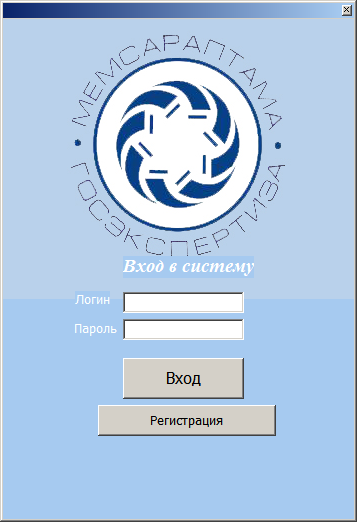
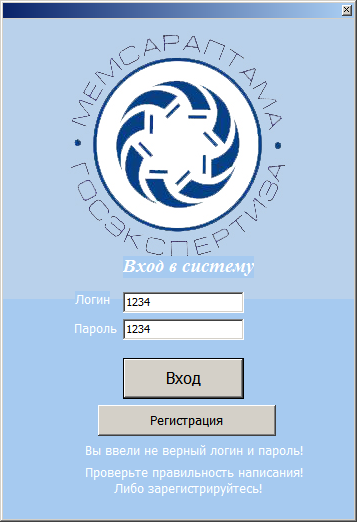

Рисунок 16. Формы входа в систему и регистрации
На рисунке 17 представлена главная форма проекта. Форма состоит из двух основных частей: панель меню для перехода в другие формы программы и списка сотрудников. Список предназначен для выбора сотрудника, с документами которого предстоит работа. После выбора сотрудника в меню «Документы» будут открываться документы только данного сотрудника.
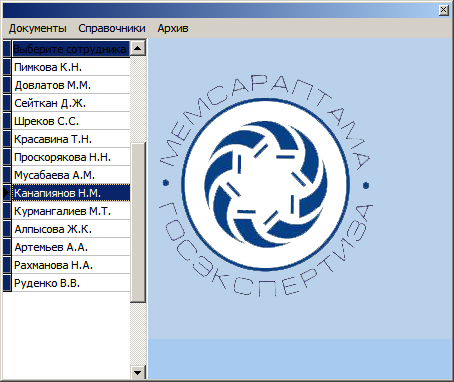
Рисунок 17. Главная форма
Панель меню состоит из трех вкладок: «Документы», «Справочники» и «Архив». На рисунке 18 представлены развернутые списки каждого меню.
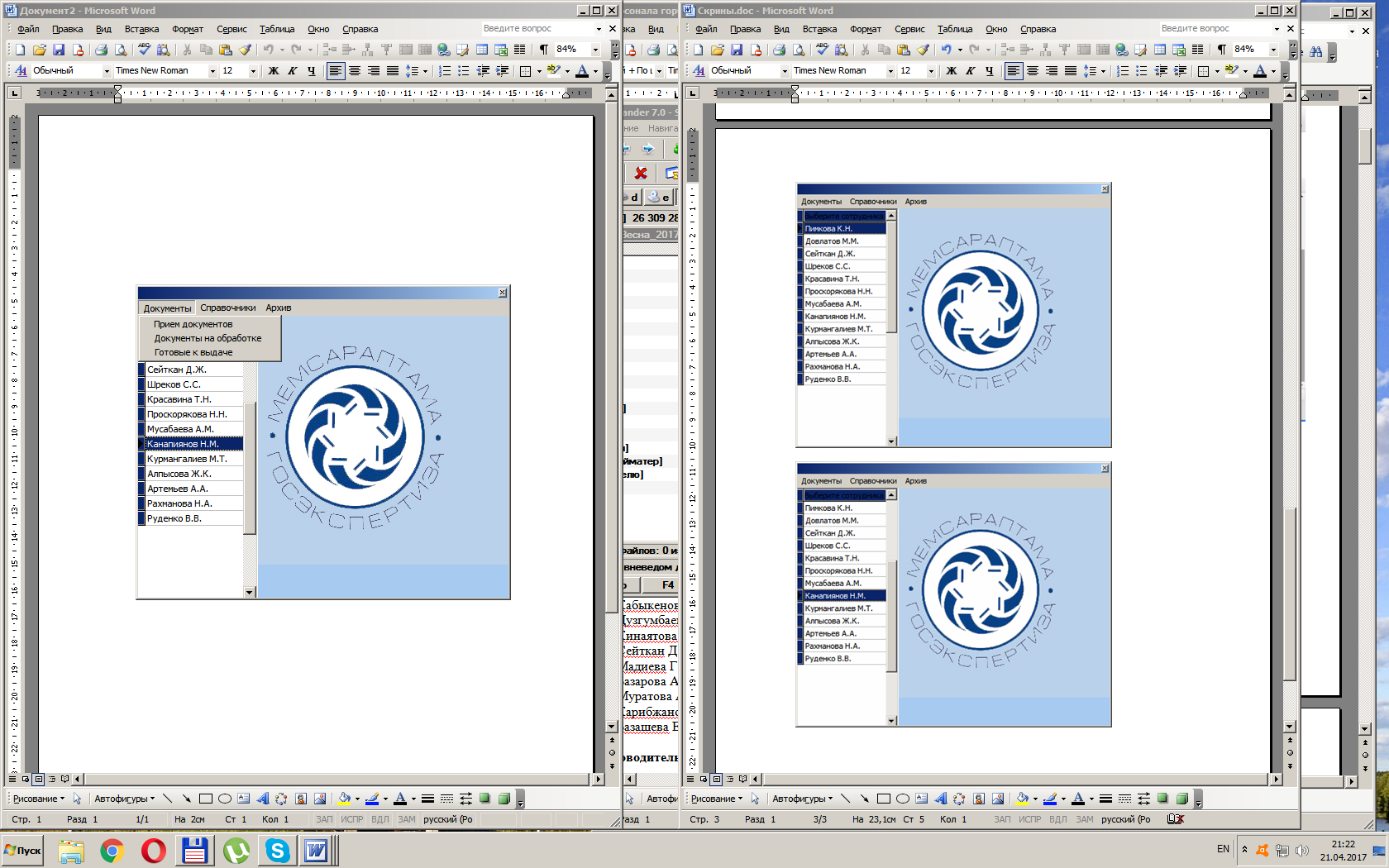
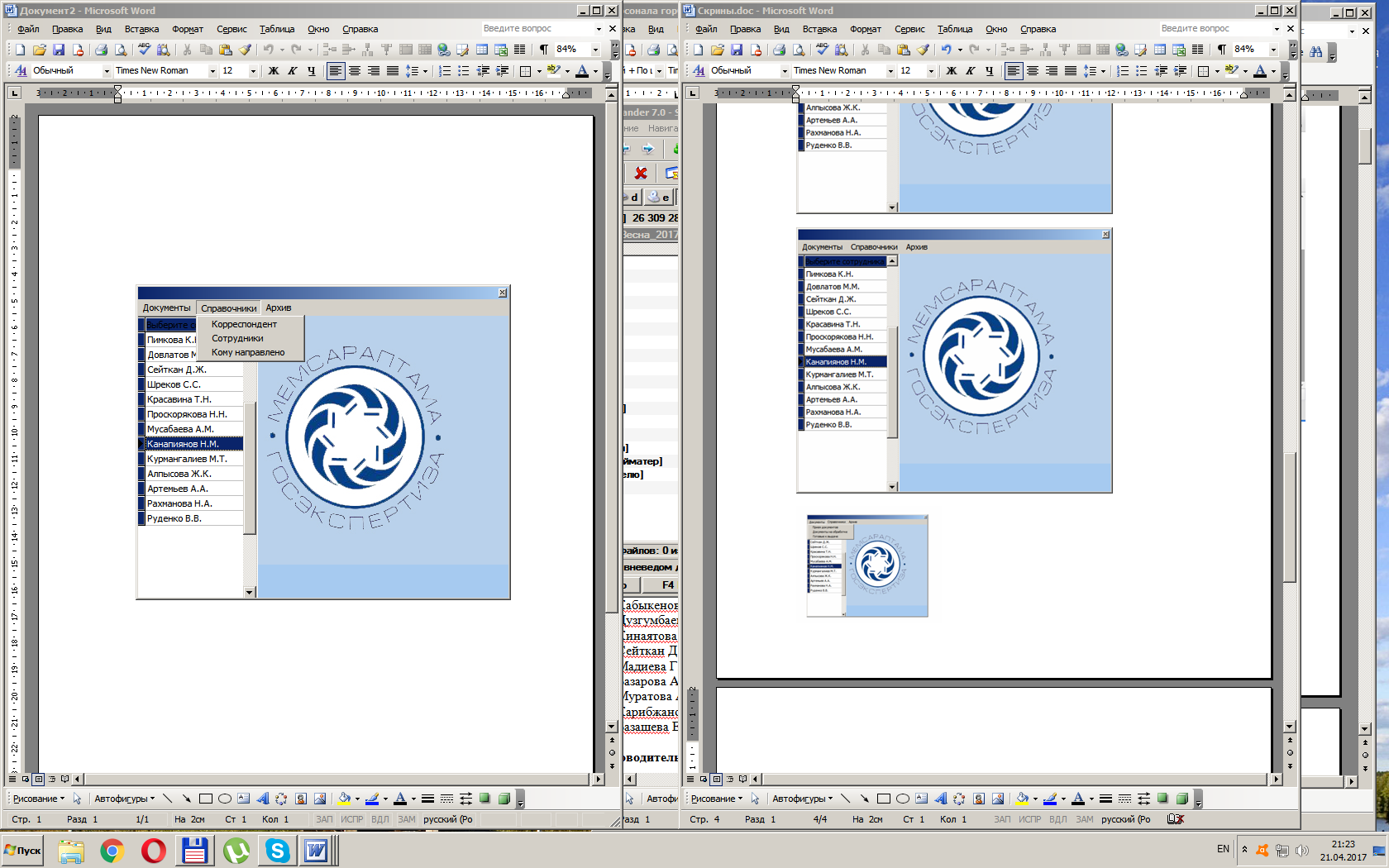
Рисунок 18. Списки меню главной формы
Меню «Документы» состоит из трех пунктов: «Прием документов», «Документы на обработке» и «Готовые к выдаче» – каждый пункт открывает соответствующую форму, причем только для выбранного ранее сотрудника. Меню «Справочники» в данной форме состоит так же из трех пунктов: «Корреспондент», «Сотрудники» и «Кому направлено» – каждый пункт открывает соответствующий справочник. Меню «Архив» не имеет пунктов, фактически это кнопка, которая открывает форму «Архив» – содержащую данные на все выданные экспертизы.
Рассмотрим работу форм «Документы». В первую очередь назначается сотрудник, который будет заниматься экспертизой. Для этого в списке сотрудников на главной форме нужно выделить выбранного сотрудника, например, Канапиянов Н.М. (см. рисунок 17). В меню «Документы» выбирается пункт: «Прием документов». Открывается форма «Карточка направления» (см. рисунок 19).
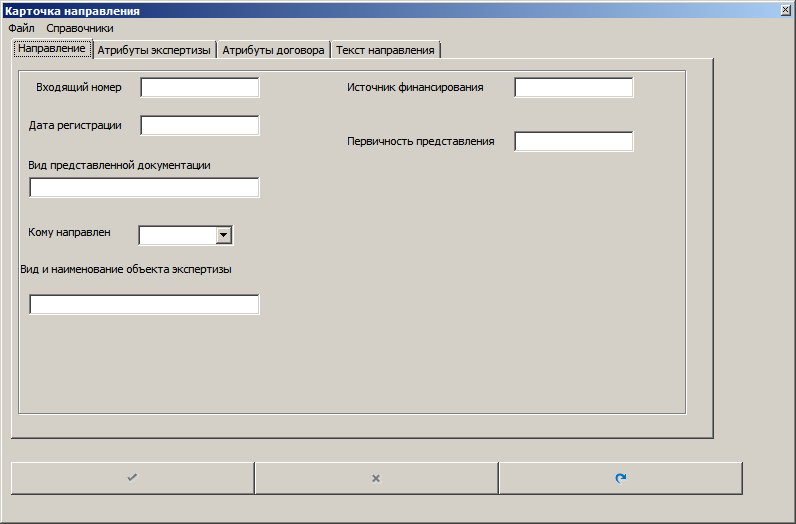
Рисунок 19. Форма «Карточка направления»
Форма «Карточка направления» состоит из строки меню: «Файл» и «Справочники»; четырех вкладок: «Направление», «Атрибуты экспертизы», «Атрибуты договора» и «Текст направления»; кнопки навигации: «Сохранить», «Отменить» и «Обновить». На рисунке 20 представлены развернутые списки каждого меню.


Рисунок 20. Списки меню формы «Карточка направления»
В меню «Справочники» добавился еще один пункт: «Исполнитель», но т.к. исполнителями являются сотрудники учреждения, то этот справочник аналогичен справочнику «Сотрудники».
В меню «Файл» имеется два пункта: «Добавить новый» и «Выбрать для редактирования». При выборе пункта «Добавить новый» открывается чистая форма «Карточка направления» (см. рисунок 19). Согласно документации заполняются все вкладки формы (см. рисунок 21).
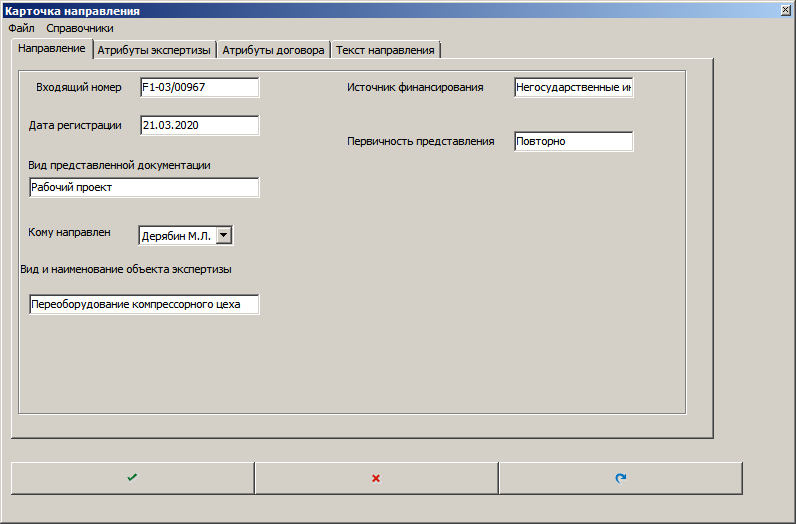
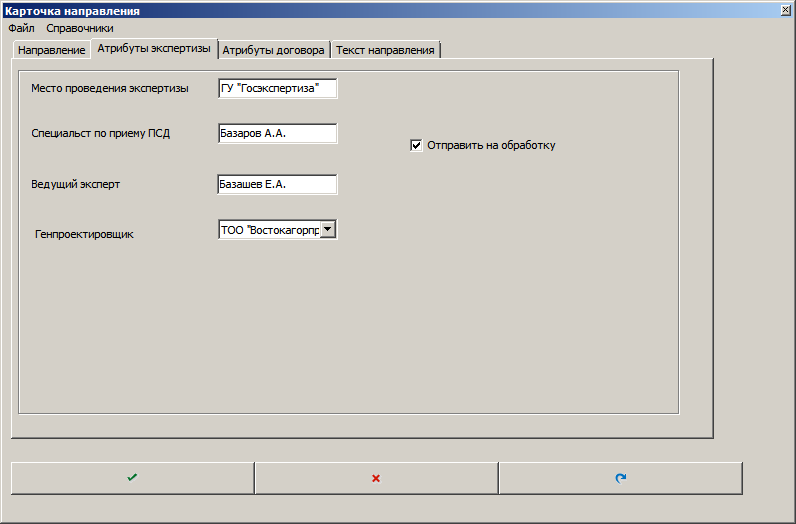
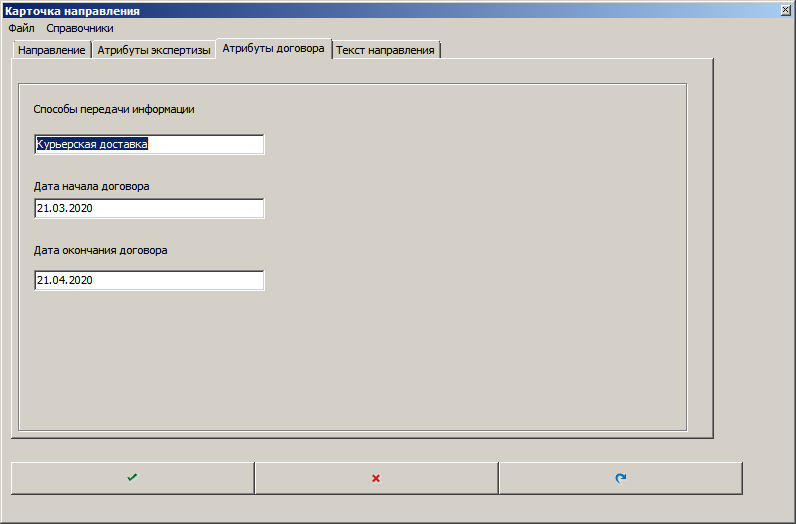
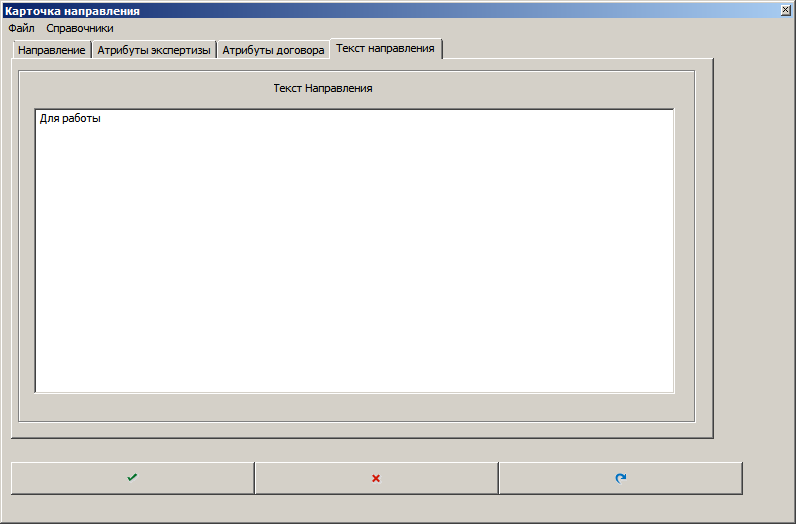
Рисунок 21. Заполнение вкладок формы «Карточка направления»
У каждого сотрудника в работе находится несколько экспертиз. Если все документы для экспертизы готовы, то после заполнения «Карточки направления», все данные передаются на обработку, посредством проставления метки в поле: «Отправить на обработку» на второй вкладке «Атрибуты экспертизы». Но чаще бывает, когда не хватает всей документации, тогда отправляется запрос заказчику (корреспонденту), а заполненное направление хранится в форме «Подготовка к проверке». Данная форма открывается при нажатии пункта меню «Выбрать для редактирования» (см. рисунок 22). Выделяется нужная запись и после нажатия кнопки «Выбрать» запись передается в форму «Карточка направления» для редактирования.
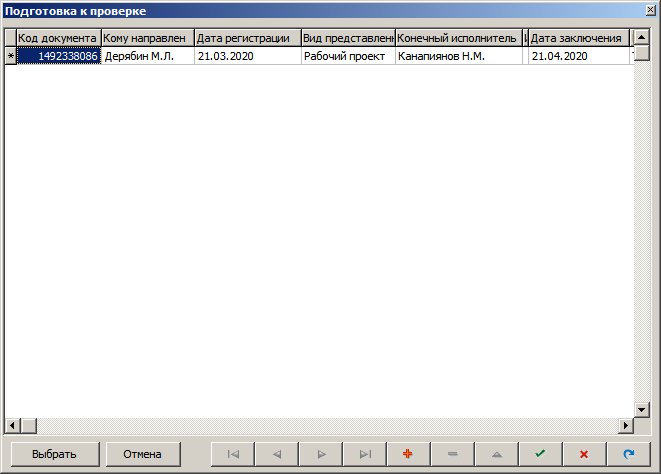
Рисунок 22. – Форма «Подготовка к проверке»
После проставления метки: «Отправить на обработку» и закрытия «Карточки направления», все данные переносятся в следующую форму: «Обработка». Форма открывается через пункт меню «Документы на обработке» главной формы. Форма «Обработка» от предыдущей формы отличается содержанием пунктов меню (один пункт: «Выбрать для редактирования»), количеством вкладок (5 вкладок) и количеством кнопок навигации (2 кнопки). В данной форме нельзя создать новый документ, т.к. она предназначена для обработки ранее созданных документов. Так же нельзя удалить ранее созданную карточку, можно только редактировать, в целях обработки. На рисунке 23 приводится пример заполнения вкладок формы «Обработка». Первая вкладка «Направление» - полностью повторяет все данные «Карточки направления».
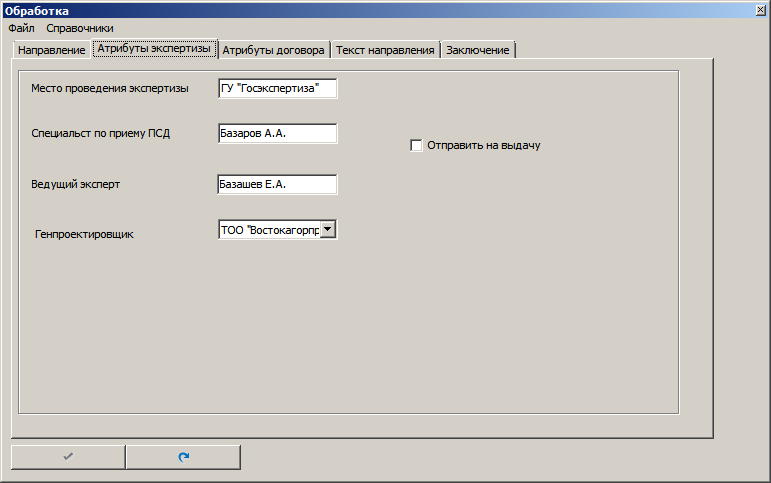
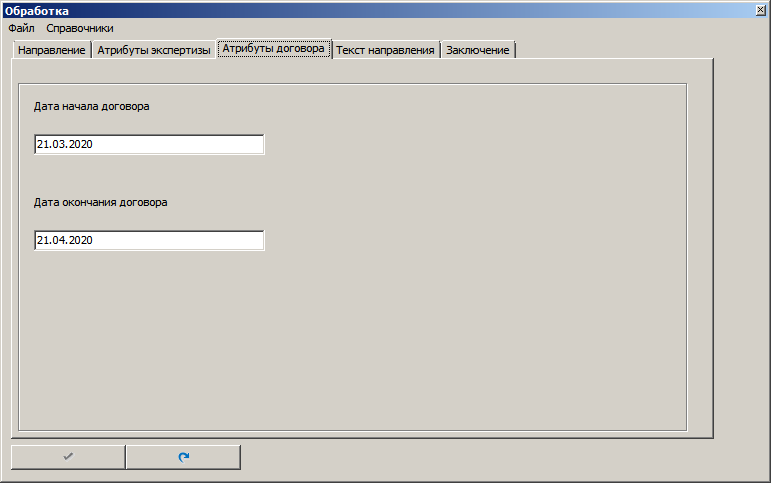
.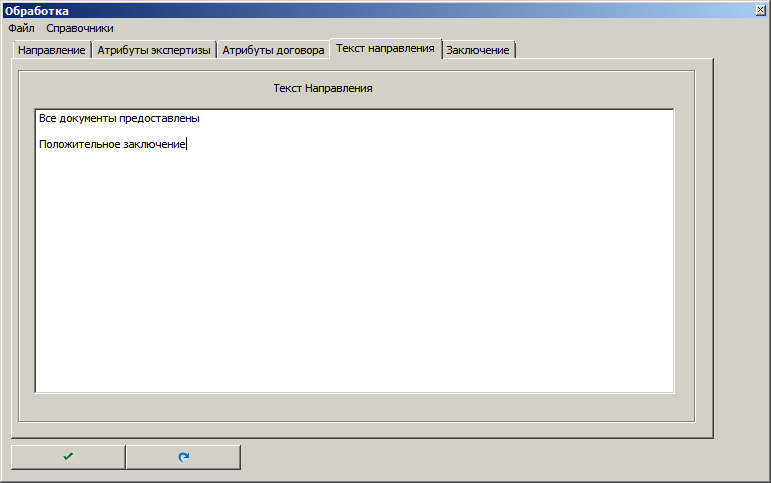
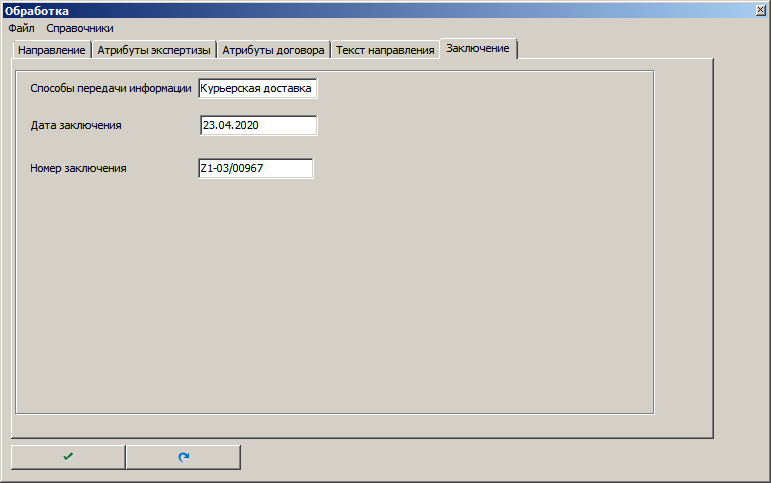
Рисунок 23. Заполнение вкладок формы «Обработка»
В случае неготовности экспертизы, все данные формы сохраняются в форме «На обработке», которая аналогична форме «Подготовка к проверке». Если экспертиза уже проведена и можно передавать документы дальше, то в форме проставляется метка в поле «Отправить на выдачу» и данные передаются в форму «К выдаче». В данной форме в строке меню добавляется кнопка «Отчет» и меняются некоторые поля на вкладках. На рисунке 24 приводится пример заполнения вкладок формы «К выдаче», кроме вкладки «Направление», которая не изменяется.
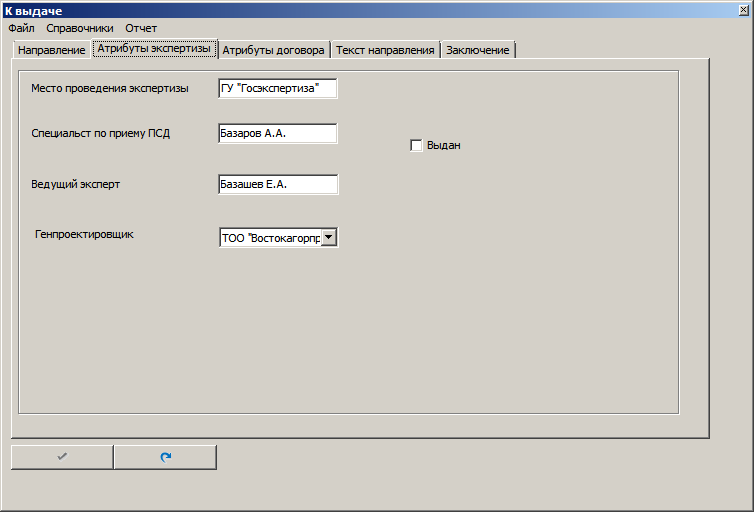
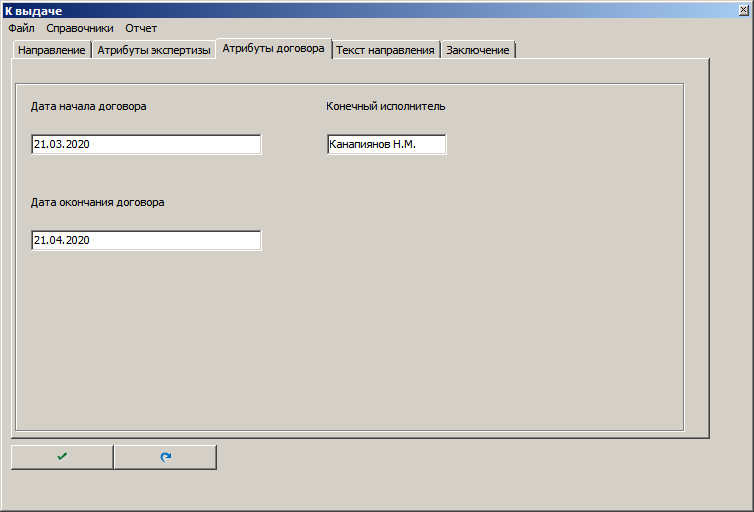
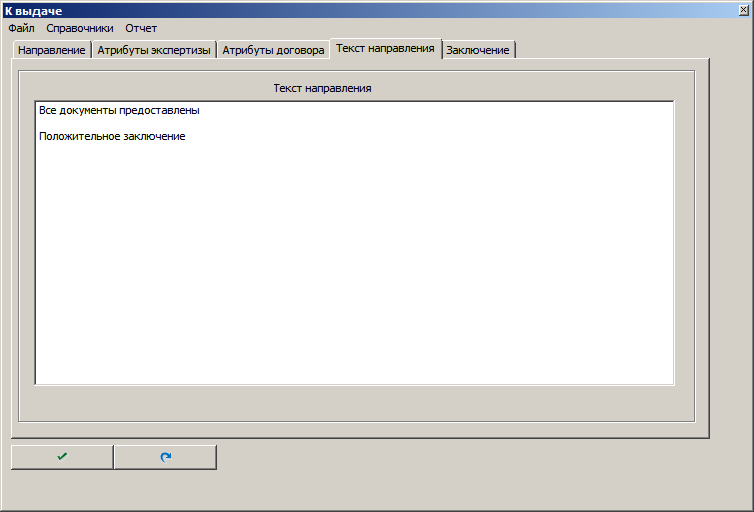
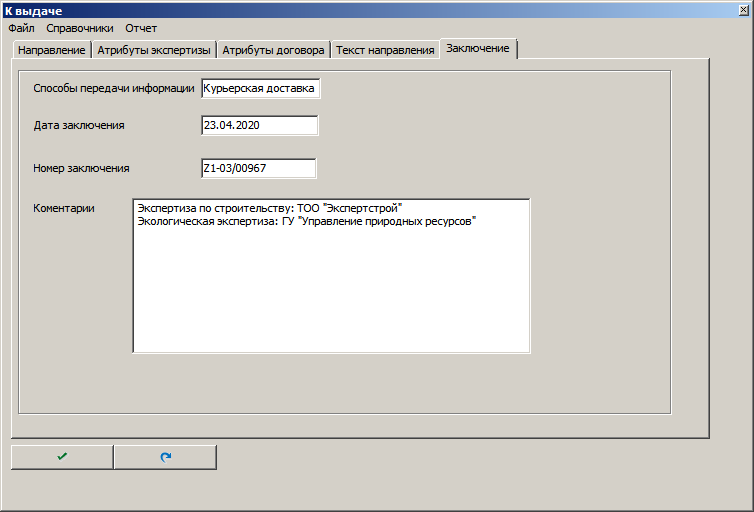
Рисунок 24. Заполнение вкладок формы «К выдаче»
В случае неготовности экспертизы (например, нет подписей руководителей и т.п.) все данные формы сохраняются в форме «Выдача», которая аналогична форме «Подготовка к проверке». Если все подписано и можно передавать заключение экспертизы заказчику (корреспонденту), то в форме проставляется метка в поле «Выдан» и данные передаются в форму «Архив». Из формы «К выдаче» можно вывести печатную форму отчета о готовности заключения экспертизы, нажав кнопку «Отчет» (см. рисунок 25).
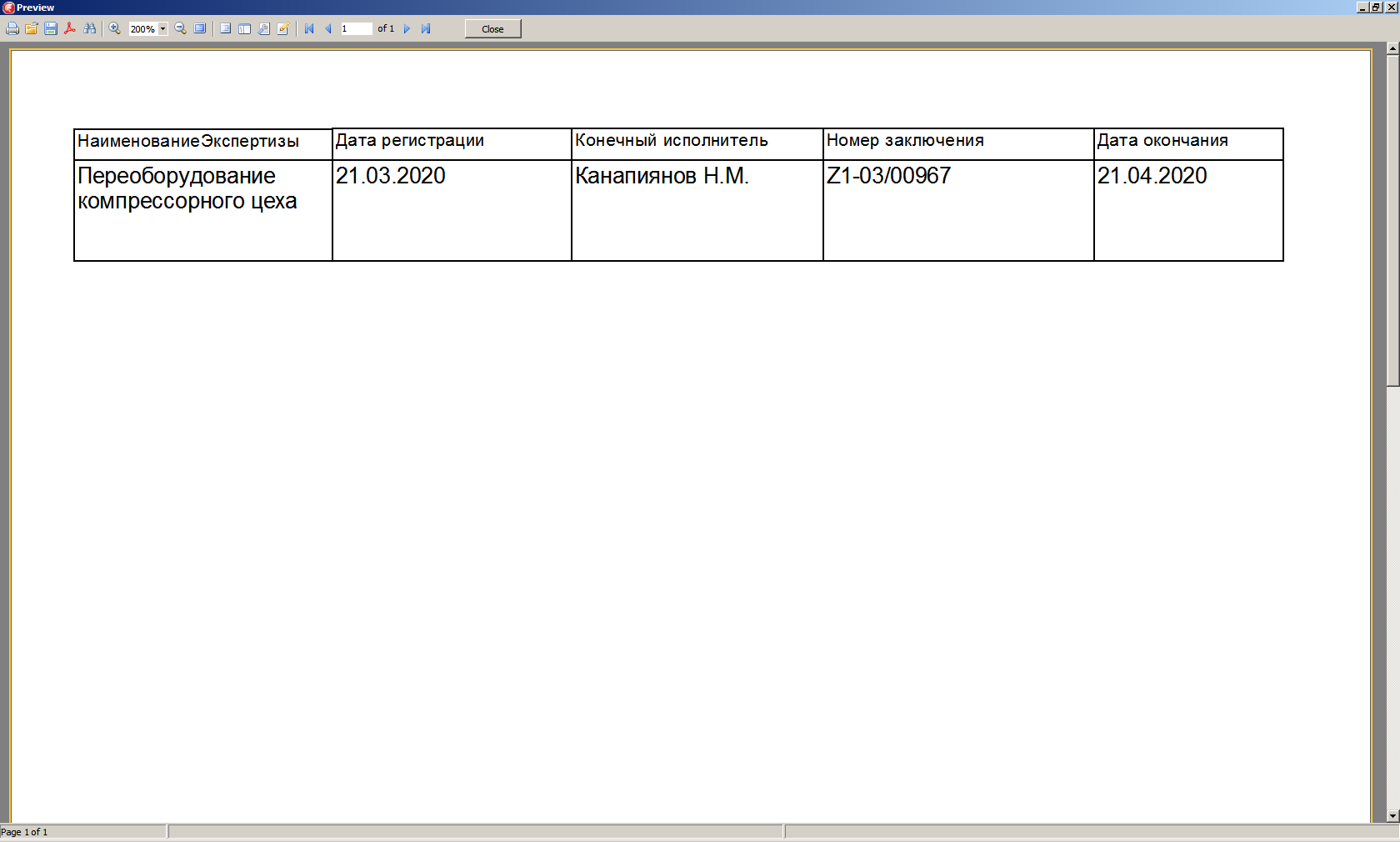
Рисунок 25. Форма «Отчет»
Форма «Архив» предназначена для хранения данных о всех выданных экспертизах (см. рисунок 26). Форма содержит меню, с кнопкой «Отчет», таблицу со всеми данными экспертиз и поле для ввода данных по поиску.
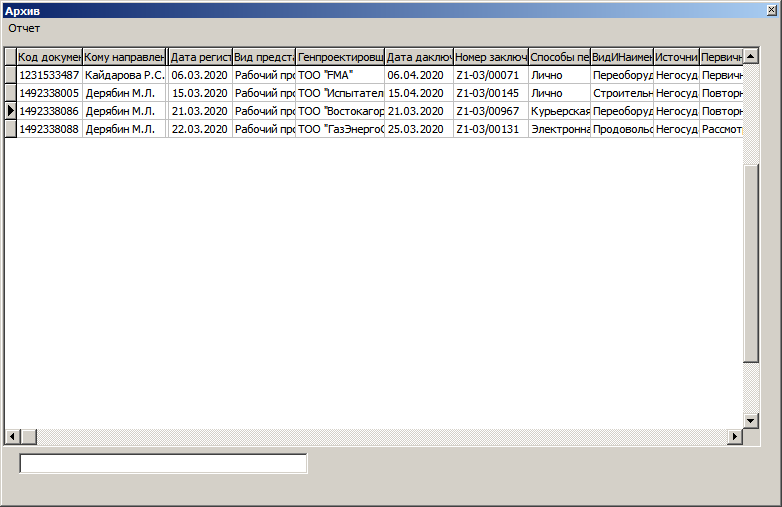
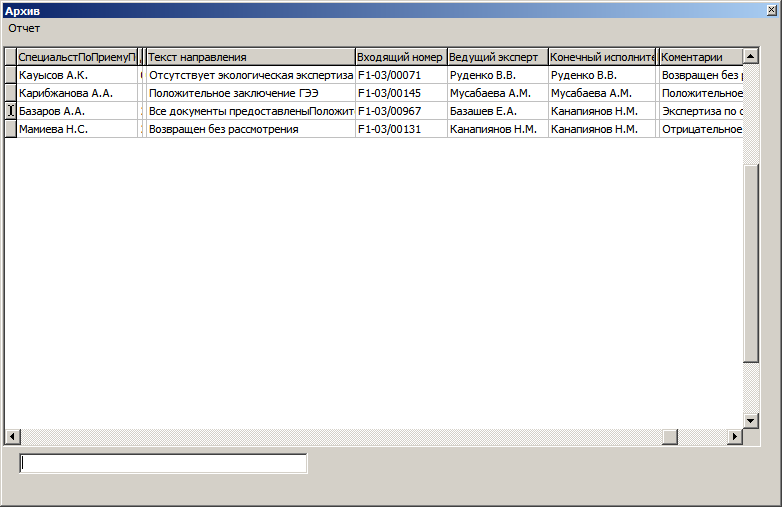
Рисунок 26. Форма «Архив»
Поиск можно осуществлять по коду документа, который соответствует коду сотрудника, работающего с данным документом или по фамилии руководителя подразделения проводящего экспертизу.
Рассмотрение контрольного примера реализации системы автоматизации документооборота в ГУ «Госэкспертиза» завершено.
Таким образом, во второй главе курсовой работы разработана информационная модель; охарактеризована нормативно-справочная, входная, оперативная и результативная информация; разработано дерево функций, сценарий диалога, дерево вызова программных модулей системы, база данных; выполнено описание программных модулей и рассмотрен контрольный пример реализации проекта и его описание.
Заключение
В процессе выполнения курсовой работы решены следующие задачи:
- осуществлен выбор комплекса задач автоматизации;
- охарактеризованы существующие бизнес-процессы в государственном учреждении и документооборот;
- обоснованы проектные решения по информационному и программному обеспечению для решения задачи;
- разработана информационная модель и выполнено её описание;
- охарактеризована нормативно-справочная, входная, оперативная и результативная информация;
- разработаны дерево функций, сценарий диалога, дерево вызова программных модулей системы и база данных для нее;
- выполнено описание программных модулей;
- рассмотрен контрольный пример реализации проекта и его описание.
На основе СУБД Microsoft Offiсе Access разработана база данных системы автоматизации документооборота, обеспеченная интерфейсом на базе интегрированной среды быстрой разработки приложений: Embarcadero RAD Studio XE8.
Система автоматизации документооборота по проведению экспертиз объектов строительства или реконструкции в ГУ «Госэкспертиза» разработана в виде отдельного независимого приложения, которое обеспечивает возможность оперативной и эффективной работы с любой информацией в соответствующих объемах, относящейся к работе эксперта с заказчиками экспертизы и документов на объекты экспертизы. Информация храниться в базе данных, которая обеспечивает возможность получения экспертом интересующей его информации по соответствующему запросу. Система автоматизации документооборота осуществляет автоматизацию работы эксперта с различной информацией по следующим пунктам:
- назначение ведущего эксперта;
- прием и оформление заказов корреспондентов на экспертизу;
- поэтапное отслеживание выполнения экспертиз в установленные сроки;
- печать необходимых отчетов;
- сохранение данных на проведенные экспертизы.
Система предоставляет эксперту возможность легко и оперативно работать с базами данных, т.е. пополнять базы новыми данными, корректировать их при необходимости, осуществлять поиск, удалять устаревшую информацию, и выводить информацию в электронном виде и на бумажном носителе. Процесс работы с информацией доведен до такой степени автоматизации, при которой от пользователя требуется минимум усилий и действий. Эксперт освобождается от рутинной работы по рукописному заполнению журналов работы и отслеживанию сроков выполнения экспертизы, что позволяет ему уделить больше времени непосредственно экспертизе.
Система автоматизации документооборота состоит из подсистем:
- подсистема ведения списка сотрудников;
- подсистема ведения списка руководителей подразделений;
- подсистема ведения заказчиков (корреспондентов) экспертизы;
- подсистема поэтапного движения экспертизы;
- подсистема хранения всех выполненных экспертиз.
Основная цель курсовой работы достигнута: выполнено проектирование системы автоматизации документооборота в ГУ «Госэкспертиза» для реализации операций бизнес-процесса «Управление документооборотом», которая реализована в виде программного средства и в настоящее время используется в государственном учреждении.
Список использованной литературы
Нормативные акты
- Об информации, информационных технологиях и о защите информации [Текст]: Федеральный закон РФ от 27.07.2006 г. N 149-ФЗ (с изм. и доп., вступ. в силу с 06.07.2016). – М.: ФЗ. – 2016.
- Об утверждении Правил проведения комплексной вневедомственной экспертизы технико-экономических обоснований и проектно-сметной документации [Текст]: Приказ Министра национальной экономики Республики Казахстан от 1 апреля 2015 года № 299 (вступ. в силу с 15.04.2015). – Астана: ПМ. – 2015.
- Министерство национальной экономики Республики Казахстан. Официальный интернет-ресурс [Электронный ресурс] // e.gov [сайт]. URL: // http://www.economy.gov.kz (дата обращения: 20.04.2020.
Книги
- Венделева, М.А. Информационные технологии в управлении. [Текст]: Учебное пособие для бакалавров / М.А. Венделева, Ю.В. Вертакова. – Люберцы: Юрайт, 2016. – 462 c.
- Информационные системы и технологии [Текст]: Научное издание. / Под ред. Ю.Ф. Тельнова. – М.: ЮНИТИ, 2016. – 303 c.
- Корнеев, И.К. Информационные технологии в работе с документами [Текст]: Учебник / И.К. Корнеев. – М.: Проспект, 2016. – 304 c.
- Мартин, Р. К. Идеальный программист. Как стать профессионалом разработки ПО [Текст] / Р. К. Мартин. – СПб.: Питер, 2016. – 224 с.
- Мартин, Р. К. Чистый код. Создание, анализ и рефакторинг [Текст] / Р. К. Мартин. – СПб.: Питер, 2015. – 464 с.
- Осипов, Д. Delphi. Профессиональное программирование [Текст] / Д. Осипов. – СПб.: Символ-плюс, 2015. – 1056 c.
- Солонин, Е.Б. Современные методики и разработки информационных систем [Текст] / Е.Б. Солонин. – Екатеринбург.: УрФУ, 2015. – 44 c.
Интернет-источники
- Delphi. История языков программирования [Электронный ресурс] // Хабр [сайт]. URL: https://habr.com/ru/post/316492 (дата обращения: 30.11.2016).
- RAD Studio XE8 [Электронный ресурс] // Embarcadero [сайт]. URL: https://www.embarcadero.com/products/rad-studio (дата обращения: 20.11.2016).
- Автоматизация делопроизводства [Электронный ресурс] // WSS consulting [сайт]. URL: https://www.wss-consulting.ru/solutions/ecm/avtomatizat
siya-deloproizvodstva.html (дата обращения: 14.04.2018).
- Автоматизация документооборота [Электронный ресурс] // Тезис [сайт]. URL: https://www.tezis-doc.ru/features/workflow (дата обращения: 20.05.2017).
- Анализ систем электронного документооборота в органах муниципального управления [Электронный ресурс] // Cyberleninka [сайт]. URL: https://cyberleninka.ru/article/n/analiz-sistem-elektronnogo-dokumentoobo
rota-v-organah-munitsipalnogo-upravleniya (дата обращения: 20.04.2016)
- Базы данных [Электронный ресурс] // INTUIT [сайт]. URL: https://www.intuit.ru/studies/courses/74/74/info (дата обращения: 20.04.2020)
- Библиотека Delphi [Электронный ресурс] // Delphi INT [сайт]. URL: http://www.delphi.int.ru (дата обращения: 02.02.2020).
- Выбор СУБД для Delphi-приложения [Электронный ресурс] // Хабр [сайт]. URL: https://habr.com/ru/post/311658 (дата обращения: 04.10.2016).
- Изучаем Delphi. О программировании и о Дельфи [Электронный ресурс] // SNK [сайт]. URL: http://www.snkey.com/books/delphi/ch1-1.html (дата обращения: 25.10.2015).
- Ковязин, А. Разработка приложений и баз данных [Электронный ресурс] // OSP [сайт]. URL: https://www.osp.ru/winitpro/2019/03/13054895 (дата обращения: 13.03.2019).
Приложение 1
Образец заключения экспертизы
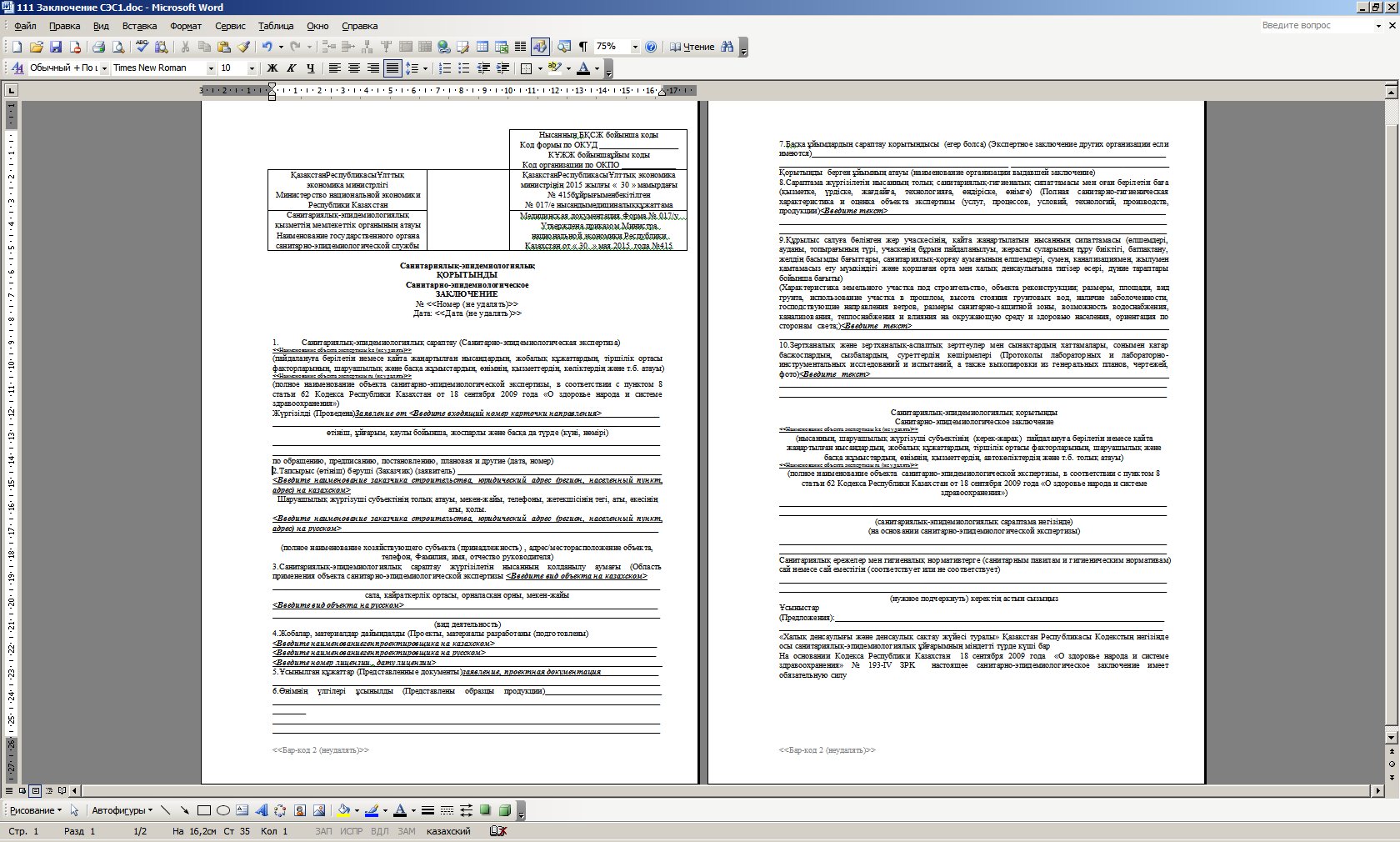
Приложение 2
Диаграмма декомпозиции второго уровня блока «Проверка комплектности»
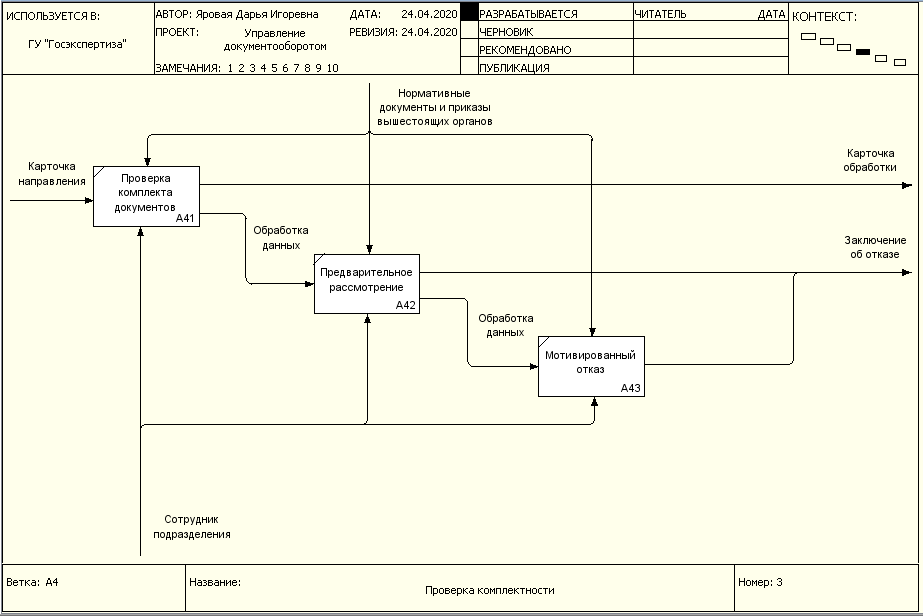
Диаграмма декомпозиции второго уровня блока «Обработка»
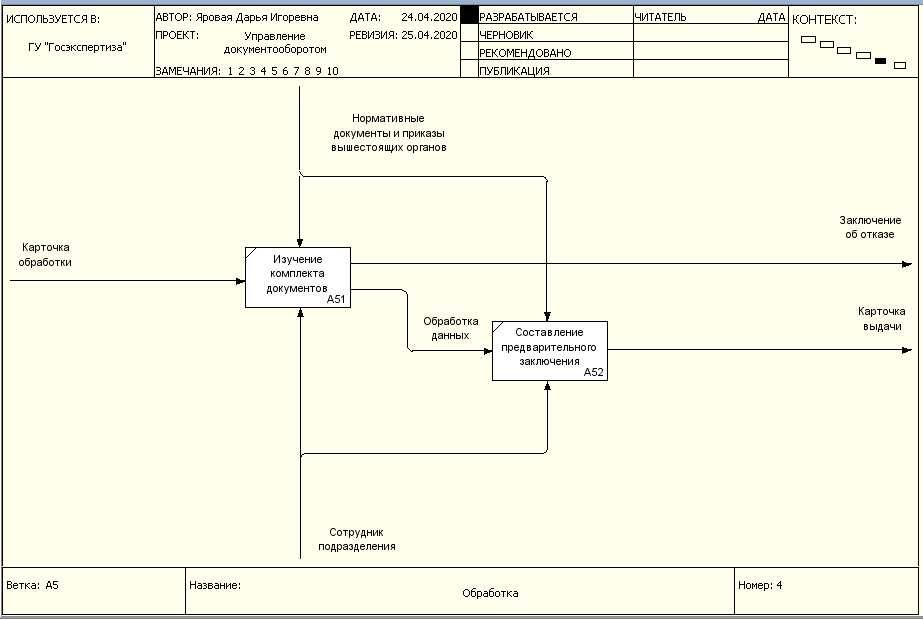
Продолжение Приложения 2
Диаграмма декомпозиции второго уровня блока «Согласование»
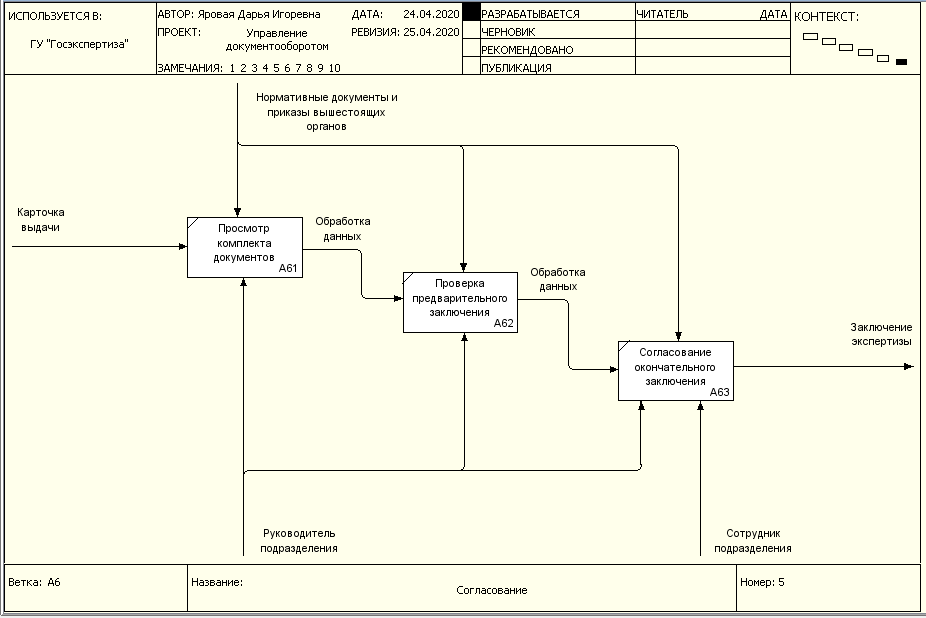
Приложение 3
Схема документооборота при проведении экспертизы
|
Исполнитель Действие |
Заказчик |
Секретарь |
Руководитель подразделения |
Сотрудник подразделения |
|
Подача заявки |
Заявка и комплект документов |
|||
|
Первичная регистрация |
Заявка и комплект документов |
|||
|
Назначение исполнителя |
Заявка и комплект документов |
Заявка и комплект документов |
||
|
Вторичная регистрация |
Карточка направления |
|||
|
Проверка комплектности |
Комплект документов |
|||
|
Неполный комплект |
Заключение об отказе |
|||
|
Обработка |
Предварительное заключение |
|||
|
Согласование |
Готовое заключение |
|||
|
Регистрация заключения |
Готовое заключение |
|||
|
Выдача заключения заказчику |
Готовое заключение |
Приложение 4
Информационная модель
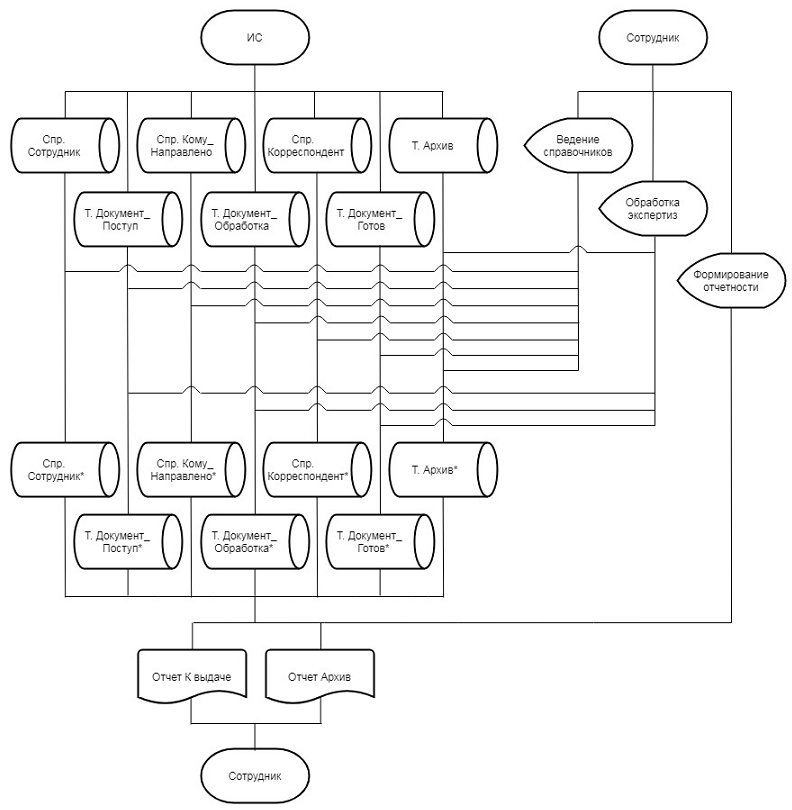
Приложение 5
Сценарий основного диалога
Основной диалог
Главная форма
Выбор сотрудника
Меню: Документы
Прием документов
Выбор пункта меню
Документы на обработке
Готовые к выдаче
Выбор действия
Форма: Вход в систему
Ввод логина и пароля
Кнопка: Вход
Кнопка: Регистрация
Ввод логина и пароля
Кнопка: Регистрация
Форма: Регистрация
Выбор меню
Справочники
Документы
Архив
1
2
3
4
5
Продолжение Приложения 5
1
Выбор действия
2
Форма: Карточка направления
Меню: Файл
Выбор пункта меню
Добавить
новый
Выбрать для редактирования
Форма: Карточка направления
Вкладка: Направления
Ввод данных
Вкладка: Атрибуты экспертизы
Ввод данных
Вкладка: Атрибуты договора
Ввод данных
Вкладка: Текст направления
Ввод данных
Метка: Отправить на обработку
Кнопка: Сохранить
Перенос данных в форму: Обработка
Кнопка: Удалить
Форма: Подготовка к проверке
Выделение строки
Кнопка: Выбрать
Выбор действия
Выбор действия
Нет метки: Отправить на обработку
Форма: Подготовка к проверке
Кнопка: Отмена
Продолжение Приложения 5
3
Форма: Обработка
Меню: Файл
Текущий документ
Выбрать для редактирования
Форма: Обработка
Вкладка: Направление
Вкладка: Атрибуты экспертизы
Вкладка: Атрибуты договора
Вкладка: Текст направления
Метка: Отправить на выдачу
Кнопка: Сохранить
Перенос данных в форму: К выдаче
Форма: Подготовка к проверке
Выделение строки
Кнопка: Выбрать
Выбор действия
Выбор действия
Нет метки: Отправить на выдачу
Форма: Подготовка к проверке
Кнопка: Отмена
Выбор действия
Проверка или редактирование данных
Проверка или редактирование данных
Проверка или редактирование данных
Проверка или редактирование данных
Вкладка: Заключение
Ввод данных
2
Продолжение Приложения 5
Форма:
К выдаче
Меню: Файл
Текущий документ
Выбрать для редактирования
Форма:
К выдаче
Вкладка: Направление
Вкладка: Атрибуты экспертизы
Вкладка: Атрибуты договора
Вкладка: Текст направления
Метка:
Выдан
Кнопка: Сохранить
Перенос данных в форму: Отчет
Форма: Подготовка к проверке
Выделение строки
Кнопка: Выбрать
Выбор действия
Выбор действия
Нет метки:
Выдан
Форма: Подготовка к проверке
Кнопка: Отмена
Выбор действия
Проверка или редактирование данных
Проверка или редактирование данных
Проверка или редактирование данных
Ввод и проверка данных
Вкладка: Заключение
3
Ввод и проверка данных
Сохранение в форме: Архив
Приложение 6
Сценарий диалога справочников
Выбор справочника
Просмотр записи
Добавление записи
Кнопка:
Добавить
Ввод
данных
Кнопка: Сохранить
Изменение записи
Удаление записи
Выделение записи
Выделение записи
Кнопка: Удалить
Изменение записи
Удаление записи
Выход из диалога: Справочники
Добавление записи
Кнопка: Изменить
Изменение данных
Кнопка: Добавить
Выделение записи
Пролистывание записей
Просмотр записи
Меню: Справочники
4
Сотрудники
Корреспондент
Направлено
Исполнитель
Выбор действия
Приложение 7
Сценарий диалога архива
Меню: Архив
5
Выбор действия
Просмотр
Поиск
Отчет
Все записи
Ввод кода документа
Выбор поиска
Ввод фамилии
Просмотр записи
Вывод печатной формы
Выход из диалога: Архив
Приложение 8
Схема базы данных системы автоматизации
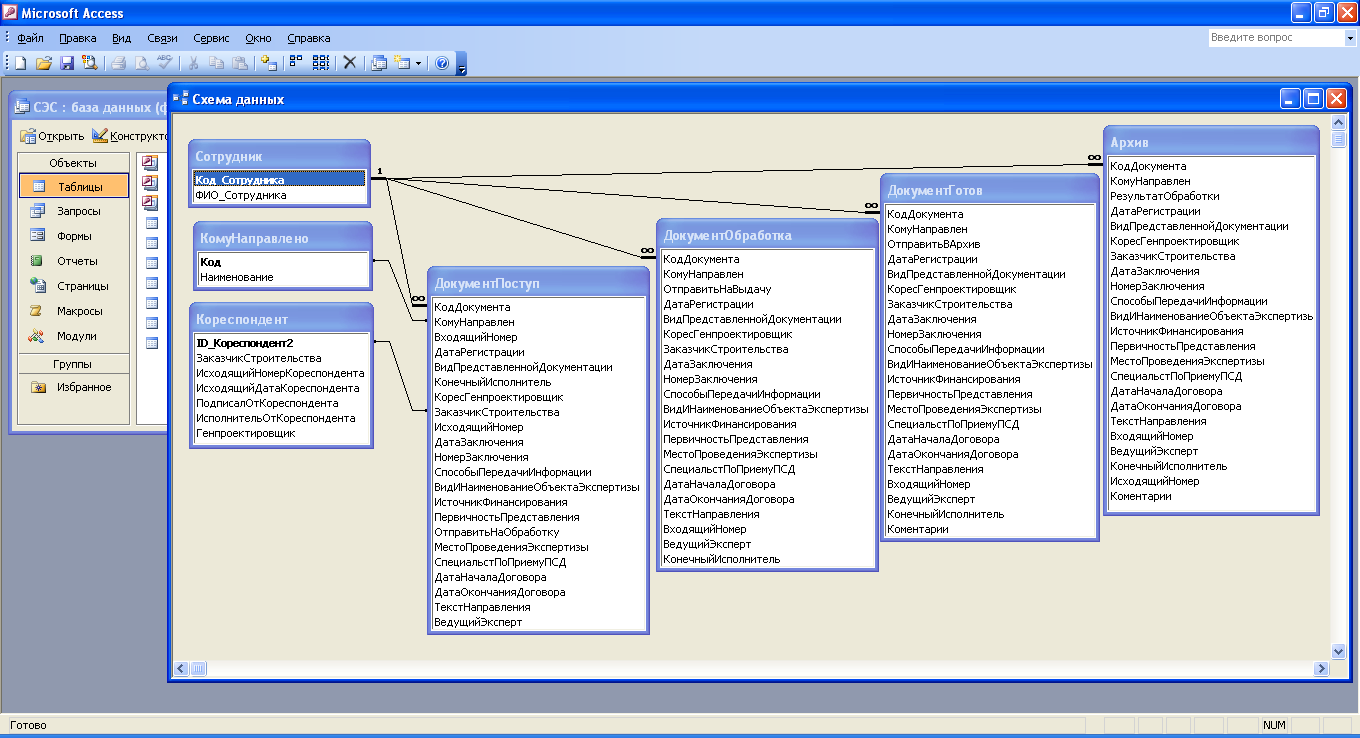
Приложение 9
Дерево вызова программных модулей
- Разработка приложения справочной службы регистратуры поликлиники
- Роль Центрального банка в экономике России
- Ценные бумаги и их влияние на денежные потоки предприятия
- Использование в современной организации двухфакторной модели мотивации менеджеров и сотрудников (по Ф. Герцбергу) (Основы теории потребностей Фредерика Герцберга)
- «Основные функции в системе менеджмента» (Разнообразие функций менеджмента на современном этапе)
- Кадровая стратегия в системе управления организацией (Теоретические основы кадровой стратегии в системе управления организацией)
- «Влияние процесса коммуникаций на эффективность управления организацией» (Понятие коммуникации и ее значение для управленческой деятельности)
- Классификация имущества организации по источникам образования (на примере
- Организация бухгалтерского учета в субъектах хозяйствования (ТЕОРЕТИЧЕСКИЕ АСПЕКТЫ ОРГАНИЗАЦИИ БУХГАЛТЕРСКОГО УЧЕТА В СУБЪЕКТАХ ХОЗЯЙСТВОВАНИЯ)
- «Бухгалтерский баланс организации и порядок его составления» (Бухгалтерский баланс, его функции и виды)
- Управление поведением в конфликтных ситуациях ( Теоретические основы управления конфликтами)
- Сервисное обслуживание в торговле и перспективы его развития в современных условиях (Факторы и показатели, влияющие на качество торгового обслуживания)


